Page 1
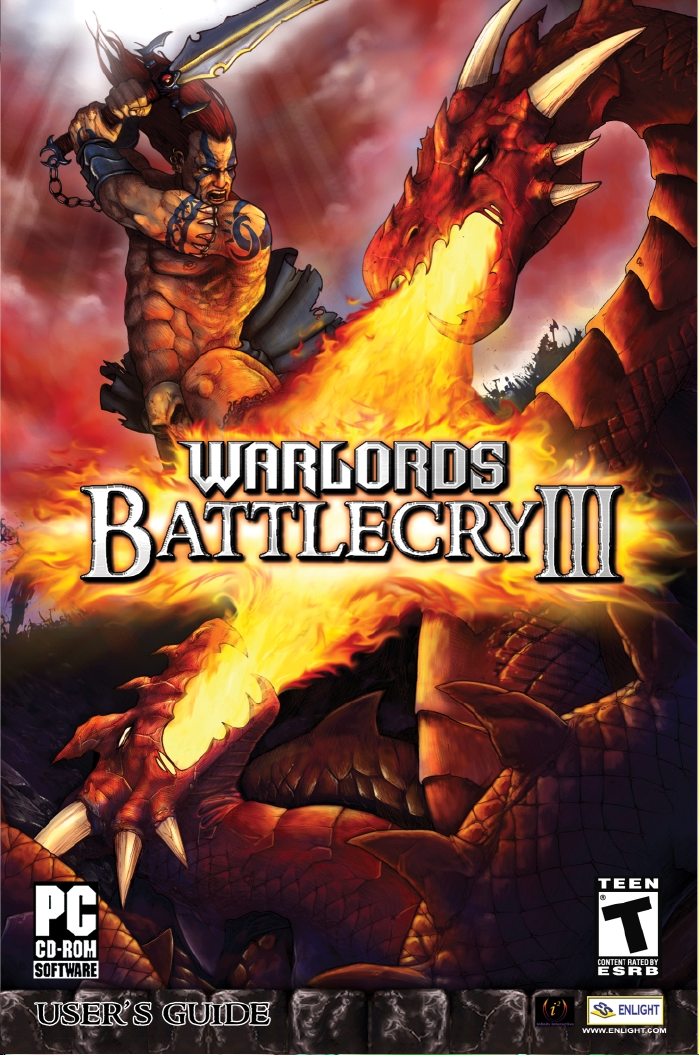
1
Page 2
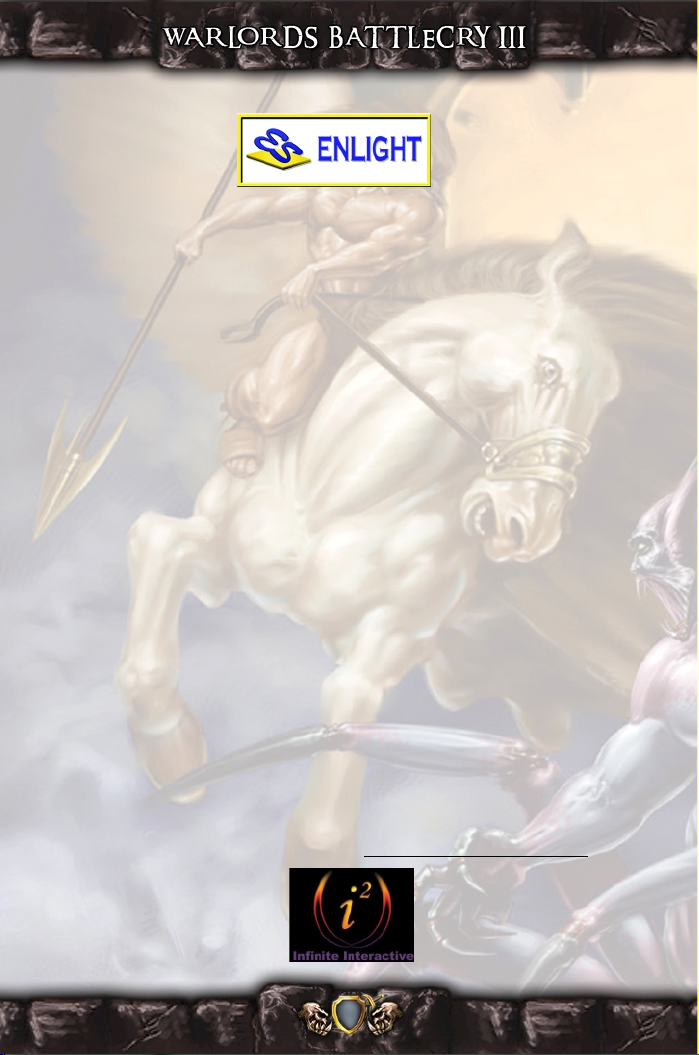
COPYRIGHT
Ce logiciel et le manuel qui l’accompagne sont Copyright 2004 par Enlight
Interactive Inc. et Infinite Interactive Pty. Ltd. Tous droits réservés.
Il est interdit de les copier, reproduire, traduire ou réduire sous format
électronique, intégralement ou en partie, sans l’accord écrit préalable
d’Enlight.
La plupart des noms de matériel et de logiciels apparaissant dans ce manuel
sont des marques déposées et doivent être traités comme telles.
PRECAUTIONS D’USAGE
Certaines personnes sont sujettes à des crises d’épilepsie en présence de
motifs ou images à effet stroboscopique. Cela peut également leur arriver en
regardant la télévision ou en jouant aux jeux vidéo.
Même les joueurs n’ayant jamais eu de problème de santé de ce type peuvent
éventuellement y être sujets.
Si vous-même ou un membre de votre famille faites ou avez fait des crises
d’épilepsie, consultez votre médecin avant de jouer aux jeux vidéo, et cessez
immédiatement de jouer si vous ressentez l’un des symptômes suivants : maux
de tête, troubles de la vision, spasmes musculaires, clignements de paupières,
confusion, perte de conscience de l’endroit où vous vous trouvez, gestes
involontaires et/ou spasmodiques.
ASSISTANCE TECHNIQUE
Si vous rencontrez des difficultés techniques en jouant à Warlords Battlecry
III, veuillez nous contacter à l’une des adresses suivantes :
E-Mail : support@enlight.com
Site Internet d’Enlight : www.enlight.com
Site Internet de Warlords Battlecry III : www.warlordsbattlecry3.com
2
Page 3

Contents
COPYRIGHT ................................................................................................... 2
PRECAUTIONS D’USAGE .............................................................................. 2
ASSISTANCE TECHNIQUE ............................................................................. 2
DEMARRAGE ................................................................................................. 6
INSTALLER LE JEU ................................................................................................6
CONFIGURATION REQUISE .............................................................................. 6
DESINSTALLER LE JEU ........................................................................................6
LANCER LE JEU .....................................................................................................7
DOCUMENTATION ELECTRONIQUE ET SITE INTERNET ..........................7
LANCER LE JEU .................................................................................. 7
MENU PRINCIPAL ................................................................................................. 7
LE MODE CAMPAGNE ....................................................................... 8
CREATION DE NOUVEAU HEROS ...................................................................9
CHOIX DE HEROS.............................................................................................. 10
L’ECRAN DE CAMPAGNE ................................................................................ 10
FIN DE LA CAMPAGNE .................................................................................... 11
LE MODE ECHAUFFOUREE ............................................................. 11
PREPARATIFS ...................................................................................................... 11
OPTIONS DE LA CARTE ................................................................................... 12
OPTIONS DES CAMPS EN PRESENCE ......................................................... 12
OPTIONS DE SCENARIO ................................................................................. 13
CONDITIONS DE VICTOIRE ............................................................................ 15
BATAILLE EN MODE MULTIJOUEUR ............................................... 17
HEBERGER UNE PARTIE MULTIJOUEUR .................................................... 18
REJOINDRE UNE PARTIE MULTIJOUEUR ................................................... 18
RENSEIGNEMENTS SUPPLEMENTAIRES CONCERNANT LE MODE
MULTIJOUEUR ................................................................................................ 18
DIALOGUER DURANT UNE PARTIE ............................................................ 18
PERTE DE CONNEXION ............................................................................... 19
ASTUCES POUR LES PARTIES MULTIJOUEUR ............................................ 19
OPTIONS DE CONFIGURATION ...................................................... 20
GAMEPLAY .......................................................................................................... 20
GRAPHISMES ...................................................................................................... 21
SON........................................................................................................................ 21
L’ECRAN DE JEU .............................................................................. 22
3
Page 4
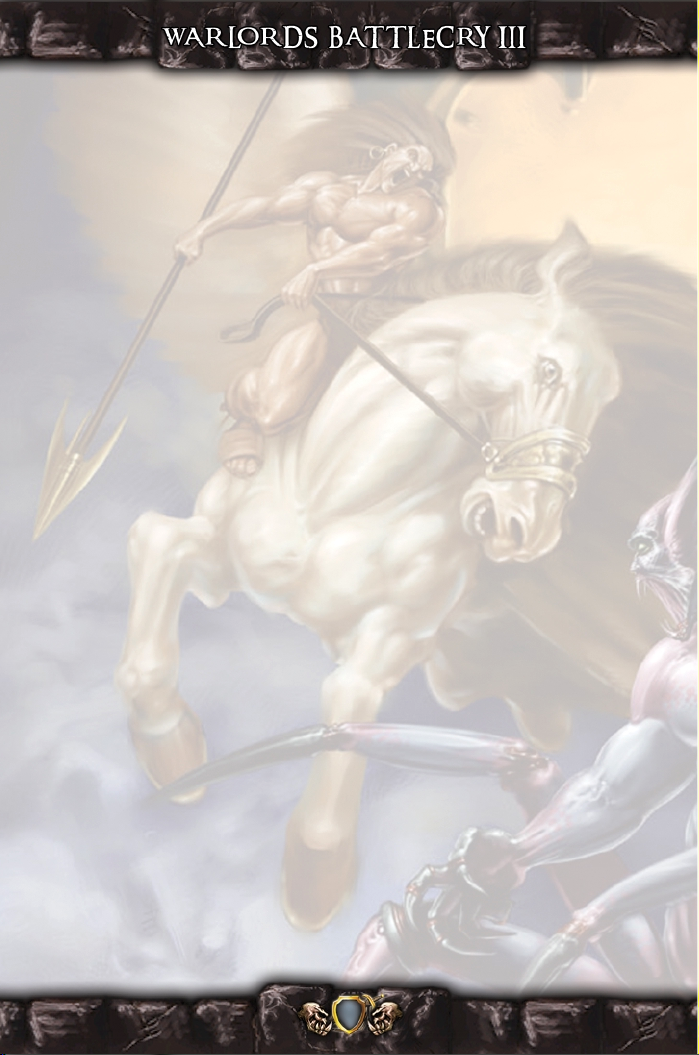
LA CARTE ............................................................................................................. 23
SELECTION D’UNITES, BATIMENTS ET OBJETS MULTIPLES ...................... 23
CREATION DE GROUPES ............................................................................. 24
FORMATIONS POUR UNITES ...................................................................... 25
LE PANNEAU DE CONTROLE......................................................................... 25
COMMANDES GENERALES ......................................................................... 25
COMMANDES DES UNITES ......................................................................... 26
COMMANDES DES BATIMENTS.................................................................. 29
LA FENETRE DE DIPLOMATIE........................................................................ 30
LE MENU DE JEU ............................................................................................... 31
L’ECRAN DE RESULTATS ET L’ECRAN DE L’ENTOURAGE...................... 32
UNITES............................................................................................. 32
PRODUCTION D’UNITES ................................................................................. 32
UNITES ET MEDAILLES .................................................................................... 33
GENERAUX ET ALLIES ..................................................................................... 34
TITANS .................................................................................................................. 34
RECHERCHE DE COMPETENCES .................................................................. 34
HEROS ............................................................................................. 35
CARACTERISTIQUES ET COMPETENCES ................................................... 35
HEROS ET NIVEAUX ......................................................................................... 35
RAYON DE COMMANDEMENT..................................................................... 36
ENTOURAGE ....................................................................................................... 36
AUTRES POINTS DE JEU ................................................................. 36
RESSOURCES ...................................................................................................... 36
RESERVES DE RESSOURCES .......................................................................... 37
REPAIRES .............................................................................................................. 37
BOUTIQUES ........................................................................................................ 37
ANIMAUX ............................................................................................................ 38
OBJETS.................................................................................................................. 38
QUETES ................................................................................................................ 39
SORTS ................................................................................................................... 39
SPHERES DE MAGIE .................................................................................... 40
EFFETS PSYCHOLOGIQUES, POISON ET MALADIES ................................. 41
EFFETS CLIMATIQUES ................................................................................. 41
PARTICULARITES DES RACES ......................................................... 41
CHEVALIERS ........................................................................................................ 42
IMPERIAUX .......................................................................................................... 43
MORTS-VIVANTS ............................................................................................... 44
4
Page 5

NAINS ................................................................................................................... 45
BARBARES ........................................................................................................... 46
MINOTAURES...................................................................................................... 47
ORQUES ............................................................................................................... 48
HAUTS-ELFES ..................................................................................................... 49
ELFES DES BOIS ................................................................................................. 50
ELFES NOIRS ....................................................................................................... 51
DEMONS .............................................................................................................. 52
NAINS TENEBREUX ........................................................................................... 53
FEERIQUES .......................................................................................................... 54
CREATURES DU FLEAU.................................................................................... 55
L’ESSAIM .............................................................................................................. 56
SSRATHIS ............................................................................................................. 57
RACCOURCIS CLAVIER .................................................................................... 58
CREDITS........................................................................................... 59
5
Page 6
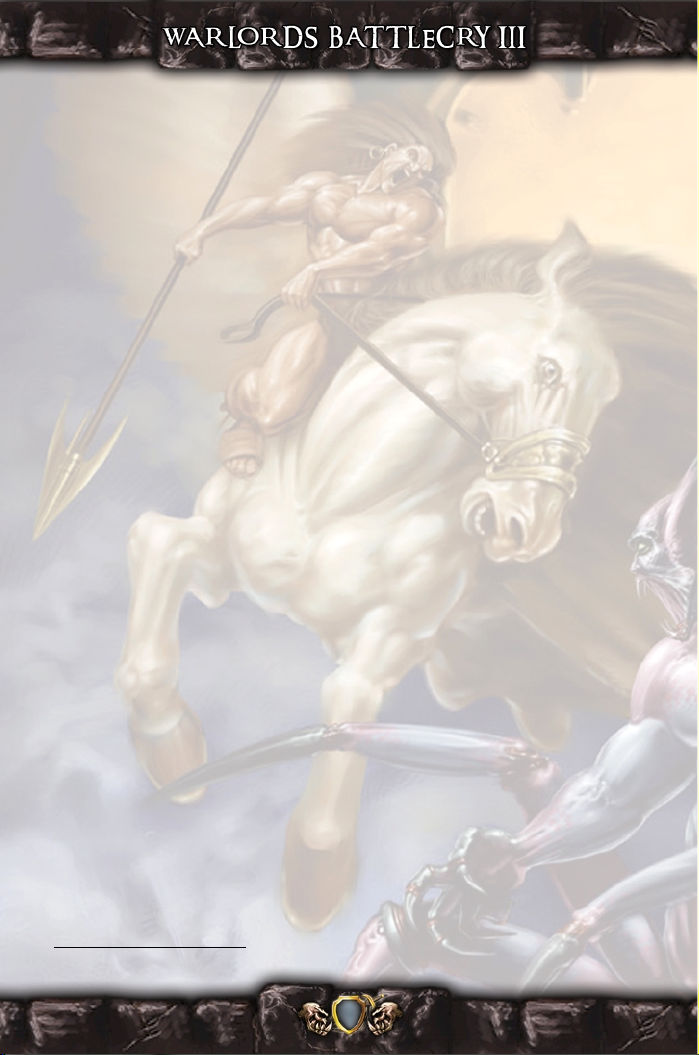
DEMARRAGE
INSTALLER LE JEU
Avant de commencer, vérifiez que votre système d’exploitation correspond à
la configuration requise détaillée ci-dessous. Vous devez installer les fichiers
de WARLORDS BATTLECRY III sur votre disque dur et avoir le CD de WARLORDS BATTLECRY
III dans votre lecteur de CD-ROM pour pouvoir jouer. Pour installer le jeu, insérez
le CD dans le lecteur de CD-ROM. Une fenêtre s’affichera alors automatiquement.
Cliquez sur Installer. Si jamais vous avez désactivé la fonction Autorun de
Windows ou si elle ne fonctionne pas, explorez le contenu du CD et cliquez à
deux reprises sur l’icône Setup. Suivez les instructions qui s’affichent à l’écran
pour procéder à l’installation.
CONFIGURATION REQUISE
Voici la configuration requise pour faire fonctionner WARLORDS BATTLECRY III :
Windows 98SE/ME/2000/XP
PC Pentium II 450 Mhz ou compatible
1 Go d’espace disponible sur le disque dur
128 Mo de mémoire vive (RAM)
Lecteur de CD-ROM 8x
Carte graphique disposant de 16 Mo de mémoire, compatible avec DirectX et
moniteur couleur SVGA
Carte son compatible avec Direct Sound
Souris compatible avec Windows
De quoi jouer sur Internet ou en réseau local (LAN) pour 1-6 joueurs (modem
de 56K minimum)
En plus de la configuration requise, le jeu nécessite que DirectX 9.0b ou version
ultérieure soit installé sur votre disque dur. L’option d’installer DirectX 9.0b vous
est proposée durant l’installation du jeu. Si vous souhaitez jouer sur Internet, il
vous faut également un modem compatible avec DirectPlay.
Voici la configuration recommandée :
PC Pentium 800 Mhz ou compatible
256 Mo de mémoire vive (RAM)
DESINSTALLER LE JEU
Sélectionnez l’option Désinstaller à partir du menu Autorun, ou ouvrez le
6
Page 7

panneau de configuration à partir du menu Démarrer de Windows. Dans le
panneau de configuration, sélectionnez Ajout/suppression de programmes,
cliquez à l’aide du bouton gauche de la souris sur Warlords Battlecry III, puis
cliquez sur Modifier/supprimer. Le jeu et tous ses composants seront alors
automatiquement supprimés de votre disque dur. Vous aurez également la
possibilité de supprimer aussi toutes vos données (sauvegardes, héros et cartes
que vous avez créées, le cas échéant). Toutes ces données sont regroupées dans
le répertoire Mes documents/Warlords Battlecry III.
LANCER LE JEU
Chaque fois que vous refermez le lecteur de CD-ROM alors que le CD du jeu se
trouve à l’intérieur, le menu de WARLORDS B ATTLECRY III s’affiche automatiquement,
vous offrant le choix entre lancer le jeu, installer DirectX, consulter le fichier
Readme.txt ou désinstaller le jeu. Vous pouvez également lancer le jeu en
ouvrant le menu Démarrer de Windows et en sélectionnant Programmes, puis
le répertoire dans lequel le jeu a été installé, et en cliquant sur l’icône de WARLORDS
BATTLECRY III.
La première fois que vous lancez WARLORDS BATTLECRY III, des indications vous
guideront d’un écran à l’autre. Amenez votre curseur sur le texte pour obtenir
des explications sur les diverses parties de l’écran. Quand vous êtes prêt, cliquez
sur l’écran pour le fermer. Vous pouvez afficher ces indications à tout moment
en appuyant sur la touche F1.
DOCUMENTATION ELECTRONIQUE ET SITE INTERNET
Vous trouverez de plus amples renseignements, y compris des FAQ, des
scénarios supplémentaires, des rapports de batailles et d’autres choses encore
sur le site Internet d’Enlight :
http://www.warlordsbattlecry3.com ou celui d’Infinite Interactive :
http://www.infinite-interactive.com
LANCER LE JEU
MENU PRINCIPAL
Le menu principal de Warlords Battlecry III
vous propose sept options :
7
Page 8

Campagne
Affrontez les nombreuses races d’Ethéria tout en essayant de percer le mystère
du Cinquième Cavalier. Engagez des mercenaires, prenez part à des chasses et
à des tournois, ou encore achetez et vendez des objets.
Echauffourée
Jouez une bataille unique contre un maximum de cinq adversaires gérés par
l’ordinateur, sur une carte classique ou aléatoire. Voir page 11 pour de plus
amples précisions sur ce mode de jeu.
Multijoueur
Mesurez-vous à d’autres stratèges humains si vous disposez d’une adresse TCP/
IP ou d’un réseau local. Voir page 17 pour de plus amples précisions sur ce mode
de jeu.
Didacticiel
Ce didacticiel facile à comprendre détaille les bases du jeu que sont, entre autres,
le déplacement, le combat, la construction de bâtiments et la production
d’unités.
Options
Permet de modifier les options du jeu ayant trait au gameplay, aux graphismes
et au son. Voir page 20 pour ce qui est des options modifiables.
Editeur
L’éditeur vous permet de créer vos propres scénarios, afin de jouer, soit avec
vos amis, soit seul contre l’ordinateur. De plus, tous les scénarios existants sont
totalement personnalisables, ce qui signifie que chacun de leurs aspects (terrain,
bâtiments, unités, événements, camps et options) peut être modifié. Ouvrez le
fichier WBC3_Editor.pdf, que vous trouverez sur le CD du jeu, pour de plus
amples précisions concernant l’utilisation de l’éditeur.
Quitter
Vous ramène à Windows.
LE MODE CAMPAGNE
WARLORDS BATTLECRY III vous propose une campagne épique se déroulant sur
l’ensemble du monde d’Ethéria. L’histoire commence sur l’île du Cataclysme,
mais elle vous emmènera par la suite dans d’autres contrées ou vous devrez
vous faire des amis, affronter des ennemis, trouver des objets, et tout faire pour
percer le mystère qui entoure le Cinquième Cavalier.
8
Page 9
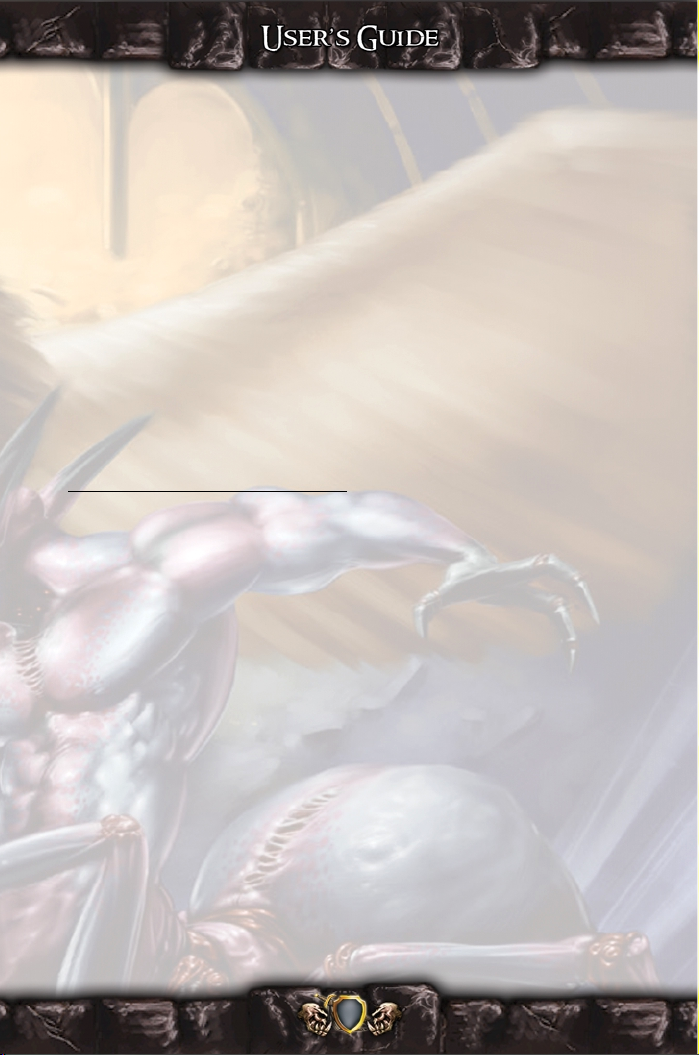
Bien évidemment, cette succession de voyages et de batailles nécessite de
l’argent. La monnaie d’Ethéria est la couronne. L’argent que vous trouverez ou
gagnerez vous permettra d’engager des mercenaires dans les tavernes, ou
encore d’acheter des objets aux marchands. Chaque région s’accompagne de
plusieurs cartes uniques, chacune vous proposant ses propres objectifs et
conditions de victoire. Certaines participent à la progression de l’histoire
principale, d’autres faisant partie d’histoires secondaires dans lesquelles vous
pouvez également vous retrouver impliqué, selon vos décisions.
Votre héros et son entourage iront de bataille en bataille, devenant sans cesse
plus puissants. La campagne n’est disponible qu’en mode solo, mais vous pouvez
la rejouer en incarnant un membre d’une autre race (il y en a 16 en tout), et
vous verrez qu’elle est légèrement différente à chaque fois !
Vous trouverez des renseignements détaillés sur les héros à partir de la page
35.
CREATION DE NOUVEAU HEROS
Pour jouer la campagne, sélectionnez Campagne à partir du menu principal.
L’écran de création de héros s’affiche et vous devez lui choisir un nom, une race
et une classe.
Si vous souhaitez changer de portrait ou de voix, ou encore saisir un mot de
passe pour votre héros, cliquez sur Personnaliser. Si vous vous sentez prêt à
relever tous les défis, vous avez également l’option de choisir le mode HOMME DE
.
FER
Homme de fer
Les héros gagnent deux fois plus de points d’expérience (PX) lors des batailles
qu’ils livrent, mais ils n’ont qu’une seule vie. Quand ils se font tuer, ils sont
définitivement supprimés de votre liste de héros disponibles.
9
Page 10
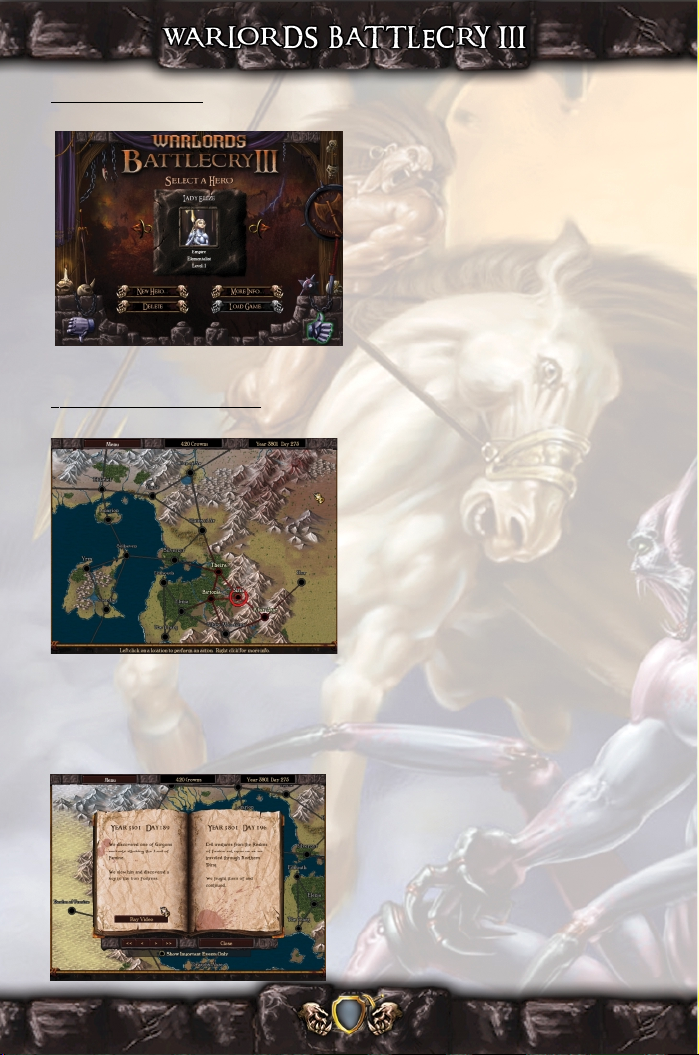
CHOIX DE HEROS
Si vous avez déjà commencé la
campagne, l’écran de choix de héros
vous montre tous les héros
disponibles. Passez de l’un à l’autre en
cliquant sur les flèches situées de part
et d’autre du portrait.
Quand vous trouvez le héros que vous
souhaitez jouer, cliquez sur le gantelet
de droite en bas de l’écran pour passer
à l’écran de campagne.
L’ECRAN DE CAMPAGNE
Le cercle rouge indique en
permanence l’endroit où vous vous
trouvez, les lignes rouges indiquant
quant à elles les villes adjacentes
auxquelles vous pouvez vous rendre.
Quand vous cliquez sur un lieu, une
fenêtre de dialogue s’affiche pour vous
proposer les choix possibles au lieu
concerné. Votre progression est
enregistrée dans le journal, auquel
vous pouvez accéder par le biais du
menu de campagne ou en appuyant sur la touche J. Vous pouvez voir vos amis
et vos ennemis sur l’écran de diplomatie.
Si vous êtes allié avec une race, vous pourrez utiliser ses troupes lors de la bataille
à venir. Choisissez la race que vous
souhaitez jouer à partir de la liste
proposée par la fenêtre de dialogue de
bataille. Il est possible que la difficulté
change avec la race que vous avez
choisie, en fonction du nombre de
victoires que vous comptez à sa tête.
Pour obtenir des renseignements sur
une région, cliquez dessus à l’aide du
10
Page 11
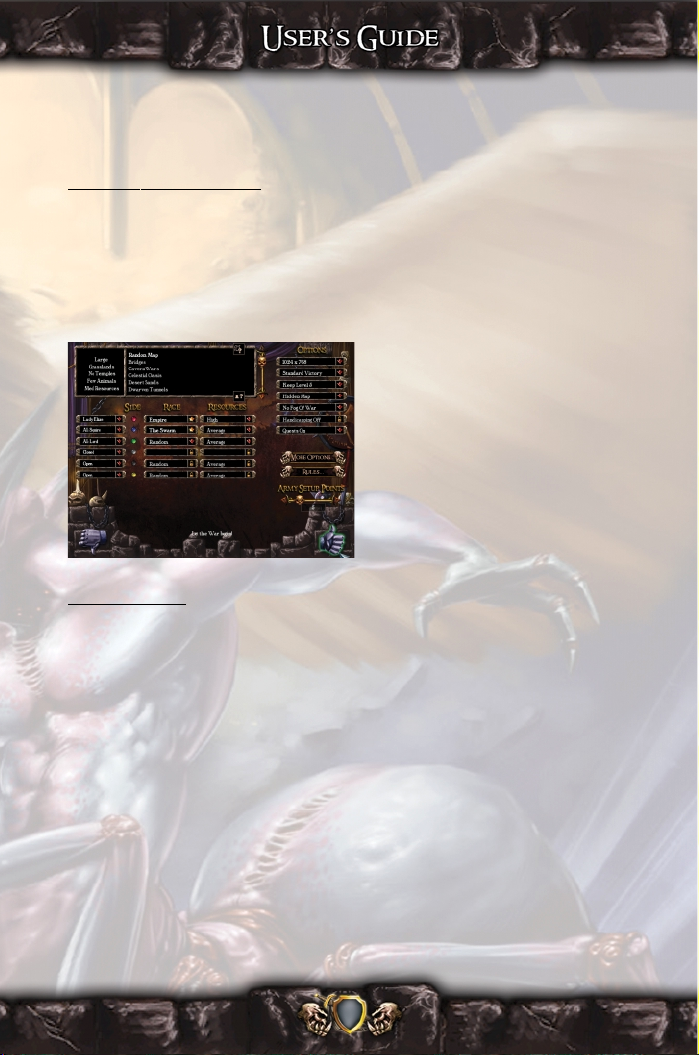
bouton droit de la souris à partir de l’écran de campagne et vous obtiendrez
des informations à son sujet (nom, description, propriétaire actuel et missions
possibles).
FIN DE LA CAMPAGNE
La campagne n’a pas véritablement de fin. Même si vous menez l’histoire du
Cinquième Cavalier à son terme, rien ne vous empêche de poursuivre votre
exploration du monde d’Ethéria.
LE MODE ECHAUFFOUREE
Sélectionnez Echauffourée à partir du
menu principal pour livrer une
bataille contre un maximum de cinq
adversaires gérés par l’ordinateur. Le
jeu vous amène aussitôt à l’écran de
choix de héros, qui vous offre le choix
entre choisir un héros existant ou en
créer un nouveau. Si vous souhaitez
poursuivre une partie en cours, cliquez
sur Charger une partie.
PREPARATIFS
L’écran de choix des camps en présence vous permet de configurer vos options
de scénario et de lancer la partie. Si vous voulez jouer sans attendre, voici tout
ce que vous avez à faire :
· Choisissez un scénario en cliquant sur un nom ou une carte aléatoire à partir
de la liste fournie. Cela le met en surbrillance, ce qui modifie les informations
concernant les camps en présence et les options.
· Choisissez un camp en cliquant sur l’espace Joueur, à côté de l’un des boutons
de couleur, afin de le sélectionner pour votre héros.
· Choisissez vos adversaires en cliquant sur un ou plusieurs joueurs des autres
camps et en les réglant sur IA de l’ordinateur. La difficulté proposée va
d’écuyer (le plus facile) à empereur (le plus difficile).
Remarque : il doit y avoir au moins un adversaire géré par l’ordinateur.
11
Page 12
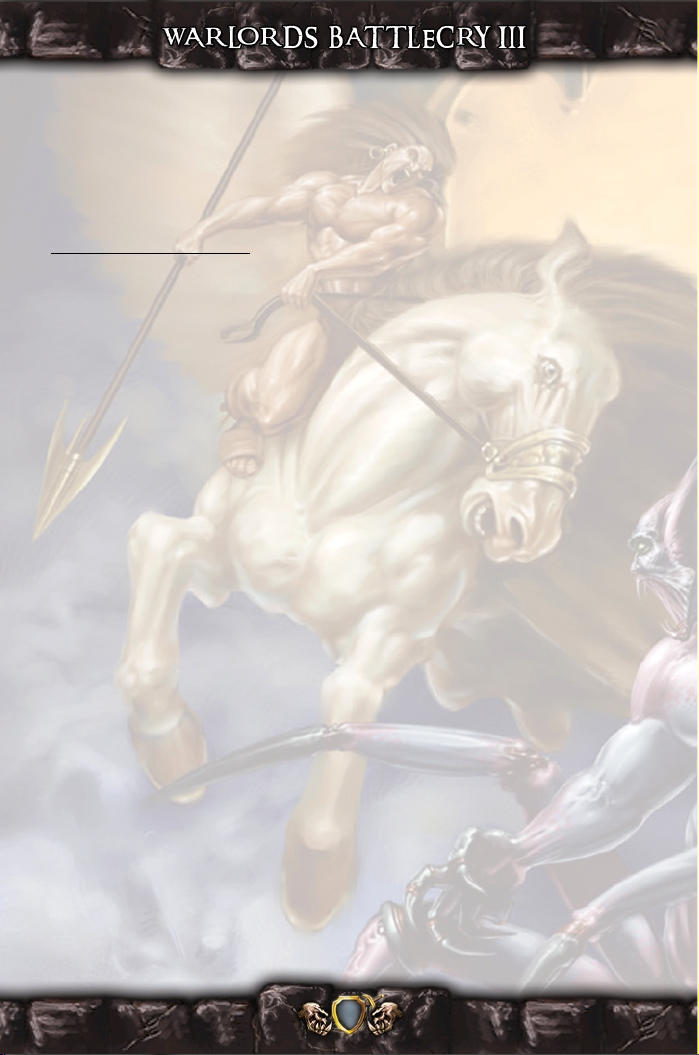
· Cliquez sur le gantelet visible en bas à droite pour commencer la partie.
Cet écran vous propose également une multitude d’options pour créer le type
de scénario que vous avez envie de jouer, y compris la création de héros
temporaire, qui vous permet de créer un héros à la puissance illimitée pour
une seule bataille. Ces options sont détaillées ci-dessous.
OPTIONS DE LA CARTE
La liste des scénarios s’affiche en haut de l’écran. Mettez celui qui vous intéresse
en surbrillance. Les deux boutons de droite vous permettent de trier les
scénarios en fonction de la taille de la carte ou du nombre de joueurs autorisé.
Si vous cliquez sur Carte aléatoire, l’affichage est remplacé par celui de la carte
aléatoire, expliqué ci-dessous :
Taille de la carte
Choisissez la taille de la carte, de Petite à Très grande.
Type de terrain
Le terrain qui constitue majoritairement la carte. Vous avez le choix entre Prairie,
Plaine, Montagnes, Désert, Lave, Steppe, Cavernes, Neige, Marécage et
Jungle.
Nombre de temples
Le nombre de temples neutres apparaissant sur la carte (entre 0 et 4). Les
temples peuvent être de quatre sortes, chacun étant déterminé aléatoirement :
temple élémentaire, des serpents, céleste ou infernal. Tout temple converti
produit de puissants alliés qui vous aident lors de la bataille.
Quantité d’animaux
Contrôle la population de moutons, d’oies, etc. Plusieurs choix vous sont
proposés, allant de Pas d’animaux à Beaucoup d’animaux. Les animaux
peuvent vous servir de projectiles ou vous permettre de vous soigner selon la
race que vous jouez.
Ressources
Contrôle la quantité de ressources proposée par la carte (Faible, Moyenne ou
Elevée).
Vous pouvez également demander au générateur de carte aléatoire de définir
aléatoirement toutes ces options.
12
Page 13
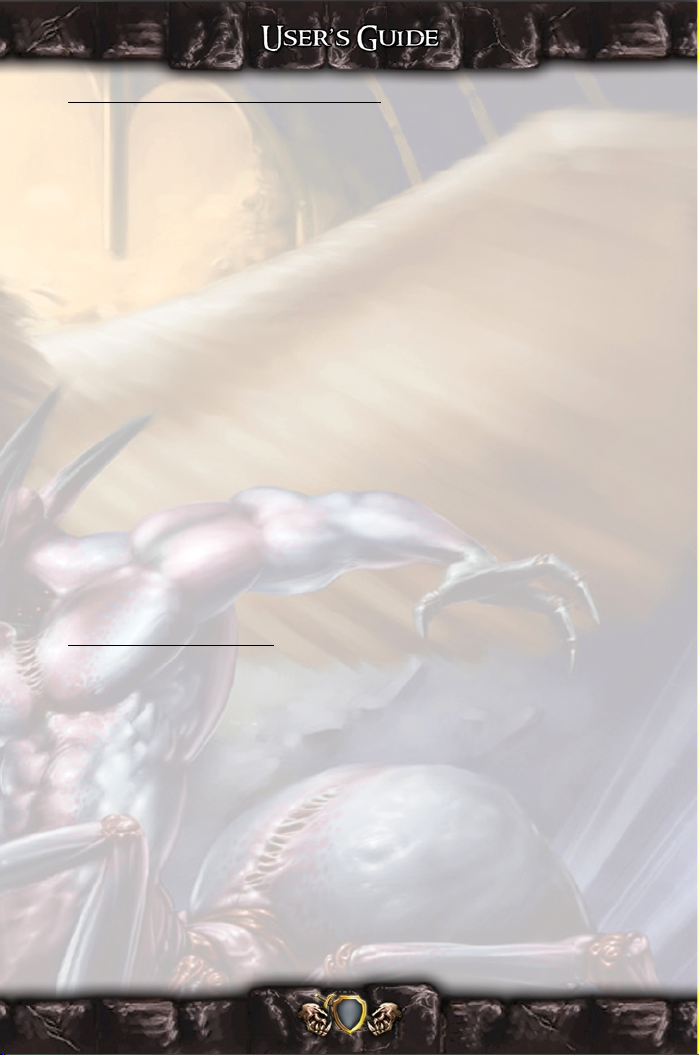
OPTIONS DES CAMPS EN PRESENCE
Les sélectionneurs de camp sont situés au centre de l’écran. Plusieurs options
sont proposées à chaque camp :
Joueur
Déterminez qui contrôle chaque camp. Vous pouvez contrôler un camp et
l’ordinateur doit également en gérer au moins un. L’IA vous propose six niveaux
de difficulté différents (écuyer, chevalier, seigneur, prince, roi et empereur).
Si vous préparez une partie en mode multijoueur, vous pouvez laisser un ou
plusieurs emplacements sur Ouvert pour les autres joueurs. En mode solo, les
camps dont l’emplacement indique Ouvert ou Fermé ne sont pas utilisés.
Equipe
Cliquez sur la gemme de couleur si vous souhaitez vous allier à d’autres camps.
Les camps ayant le même numéro font partie de la même équipe. Il peut y
avoir un total de quatre équipes.
Race
Choisissez la race que vous souhaitez diriger. Les 16 races sont détaillées en
page 41.
Ressources
Choisissez la quantité de ressources disponibles, de Très faible à Très élevée.
OPTIONS DE SCENARIO
Plusieurs options de scénario vous sont proposées à droite de l’écran :
Résolution de l’écran
Vous avez le choix entre quatre résolutions possibles (800x600, 1024x768,
1280x1024 et 1600x1200). Le panneau de commande de l’écran de jeu est
légèrement modifié en fonction de la résolution choisie.
Conditions de victoire
Choisissez la condition de victoire que vous préférez (il y en a un total de 13).
Voir page 15 pour de plus amples précisions.
Places fortes
Déterminez le niveau de place forte maximum pour chaque joueur (de 1 à 5, ou
Pas de place forte si vous n’en voulez pas). Cette option ajoute un peu plus de
13
Page 14

diversité au jeu, mais l’option Place forte de niveau 5 est proposée par défaut,
ce qui rend tous les bâtiments, unités et compétences disponibles.
Carte
Vous avez le choix entre Carte visible (totalement visible) ou Carte cachée
(qui apparaît en noir, à l’exception de vos environs immédiats, et doit être
explorée pour se révéler à vous).
Vision
La brume de guerre est un phénomène faisant que vous ne voyez que ce qui
se trouve à proximité de l’une de vos unités. Par exemple, si vous l’avez activée
et que l’ennemi construit une tour dans une zone que vous avez déjà explorée,
vous ne la verrez pas apparaître sur la carte tant que l’une de vos unités ne sera
pas passée à proximité. Sélectionnez Brume de guerre désactivée si vous
souhaitez que tous les changements apparaissent sur la partie de la carte que
vous avez explorée (ou sur toute la carte si vous avez choisi Carte visible). A
l’inverse, sélectionnez Champ de vision pour ne voir que ce qui se trouve à
proximité de vos unités.
Handicaps
Si vous affrontez un héros de plus haut niveau que le vôtre avec les Handicaps
activés, vous bénéficiez d’un bonus au nombre de points de création d’armée.
Mode multijoueur uniquement.
Quêtes
Vous avez le choix entre Quêtes activées et Quêtes désactivées. Les quêtes
sont détaillées en page 39.
Le bouton Plus d’options vous amène aux options suivantes :
Tours de départ résistantes
Les tours de départ initiales d’une carte aléatoire sont plus puissantes (points
de vie, vitesse de combat et dégâts augmentés).
Climat aléatoire
Permet au climat de changer aléatoirement entre jour et nuit, beau temps et
pluie. Si vous désactivez cette option, le climat ne peut être modifié que par un
sort ou une compétence spéciale d’une unité ou d’un bâtiment.
Abandon élimine toutes les unités
Si une IA ou un humain abandonne, toutes ses unités restantes sont
14
Page 15

automatiquement éliminées, tandis que ses bâtiments restants deviennent
neutres.
Abandon de l’IA
Si une IA n’a plus beaucoup d’unités ou de bâtiments et plus du tout de héros,
de généraux, de bâtisseurs ou de bâtiments produisant des unités, elle
abandonne automatiquement. Cela vous évite d’avoir à retrouver toutes ses
unités et à les éliminer jusqu’à la dernière.
Jouer avec un héros temporaire
Vous permet de jouer un héros de niveau 4 à 50 (déterminé par la réglette),
mais uniquement pour le scénario en cours. Vous pouvez personnaliser ses
caractéristiques en quittant l’écran de choix de camp (race, profession, spécialité,
capacités, etc.). N’hésitez pas à jouer un héros que vous ne connaissez pas contre
l’ordinateur ou vos amis.
Je suis le plus fort
Lance un défi à tous vos ennemis. Toutes les IA ennemies ont automatiquement
le plus haut niveau possible (empereur) et tous les héros ennemis sont au moins
de niveau 100. Les options Carte cachée, Brume de guerre activée et Quêtes
désactivées sont automatiquement en vigueur, les points d’unité sont fixés à
5, le niveau de place forte maximum est de 5 et il est impossible de construire
des murs. Si vous l’emportez, vous gagnez un bonus de 30 PX.
Vitesse du jeu
Règle la vitesse de jeu, de Très lent à Très rapide.
Règles
Vous propose d’autres options que vous pouvez ajouter à vos parties : Pas de
dragons, Pas d’aires, Pas de titans, Tours résistantes, Pas de tours, Pas de
murs et Pas de héros. L’option Tours résistantes augmente les points de vie,
la vitesse de combat et les dégâts de toutes les tours construites sur la carte.
Les autres options interdisent l’utilisation ou la production du type d’unité ou
de bâtiment concerné.
Points de création d’armée
Fixe le nombre de points (de 0 à 50) dont vous disposez pour créer votre armée.
Si ce total n’est pas égal à 0, une version de l’écran d’entourage s’affiche, pour
vous permettre d’assembler votre armée de départ à partir de votre entourage
et des unités de base de votre race. Pour de plus amples précisions, voir la partie
consacrée à l’entourage, en page 36.
15
Page 16

CONDITIONS DE VICTOIRE
On appelle conditions de victoire les conditions qu’il faut remplir pour
remporter un scénario. WARLORDS BATTLECRY III vous propose un total de 13
conditions de victoire différentes. Elles se trouvent sur la droite de l’écran de
choix de camp, en compagnie des options de scénario. Cliquez pour les faire
défiler. Voici leur description :
Victoire classique
L’objectif consiste à éliminer tous les bâtiments et unités ennemis d’importance
de la carte.
Rasez tous bâtiments
L’objectif consiste à raser tous les bâtiments ennemis de la carte (sauf les mines).
Un compte à rebours de 5 minutes démarre au début de la partie. Il est
impossible de perdre durant ce laps de temps (sauf si tous vos bâtiments **et**
toutes vos unités sont éliminés).
Tuez toutes les unités
L’objectif consiste à éliminer toutes les unités ennemies de la carte (sauf les
mines). Un compte à rebours de 5 minutes démarre au début de la partie. Il est
impossible de perdre durant ce laps de temps (sauf si tous vos bâtiments **et**
toutes vos unités sont éliminés).
Assassinat
L’objectif consiste à avoir le dernier héros survivant. Si votre héros est tué, vous
perdez automatiquement.
Destruction massive
L’objectif consiste à détruire autant de bâtiments ennemis que possible en 30
minutes.
Le massacre
L’objectif consiste à éliminer autant d’unités ennemies que possible en 30
minutes.
La citadelle
L’objectif consiste à défendre votre place forte. Vous perdez dès que votre
dernière place forte est détruite.
Le roi du château
L’objectif consiste à être le premier à bâtir une place forte de niveau 5.
16
Page 17

Les marchands
L’objectif consiste à être le premier à accumuler x points de chaque type de
ressources.
Contre la Horde
L’objectif est le même que pour une victoire classique, mais les camps ne sont
pas les mêmes. Le premier camp est la « Horde », qui regroupe un grand nombre
d’unités, tous les autres combattants étant alliés. Vous avez le choix entre jouer
la Horde ou l’un des alliés.
Le choc des titans
L’objectif est le même que pour une victoire classique, mais tous les niveaux
ennemis sont de niveau 100 et chaque camp dispose d’un titan au début de la
partie.
Bataille rangée
L’objectif est le même que pour une victoire classique, mais chaque camp
dispose de 50 points de création d’armée et il est interdit de construire le
moindre bâtiment.
Prise du drapeau
L’objectif consiste à convertir tous les drapeaux de la carte. Mode multijoueur
uniquement.
BATAILLES EN MODE MULTIJOUEUR
Rien n’est plus exaltant que de se mesurer à un autre joueur humain. Pour jouer
avec ou contre d’autres humains, sélectionnez Multijoueur à partir du menu
principal. Jusqu’à 6 joueurs peuvent se connecter à une partie en réseau ou
sur Internet.
Vous devez commencer par choisir votre héros (voir page 10). Une fois cela fait,
vous devez trouver une méthode de connexion commune à tous les
participants.
Réseau IPX
Permet de disputer des parties multijoueur (6 joueurs maximum) sur un réseau
local IPX. Tous les joueurs doivent être connectés au même réseau. Tous les
réseaux sont différents, et il est possible que la structure du vôtre empêche la
connexion ou pose des problèmes de jeu. Consultez votre administrateur réseau
si vous rencontrez des difficultés.
TCP/IP sur LAN
Permet de disputer des parties multijoueur (6 joueurs maximum) sur un réseau
17
Page 18
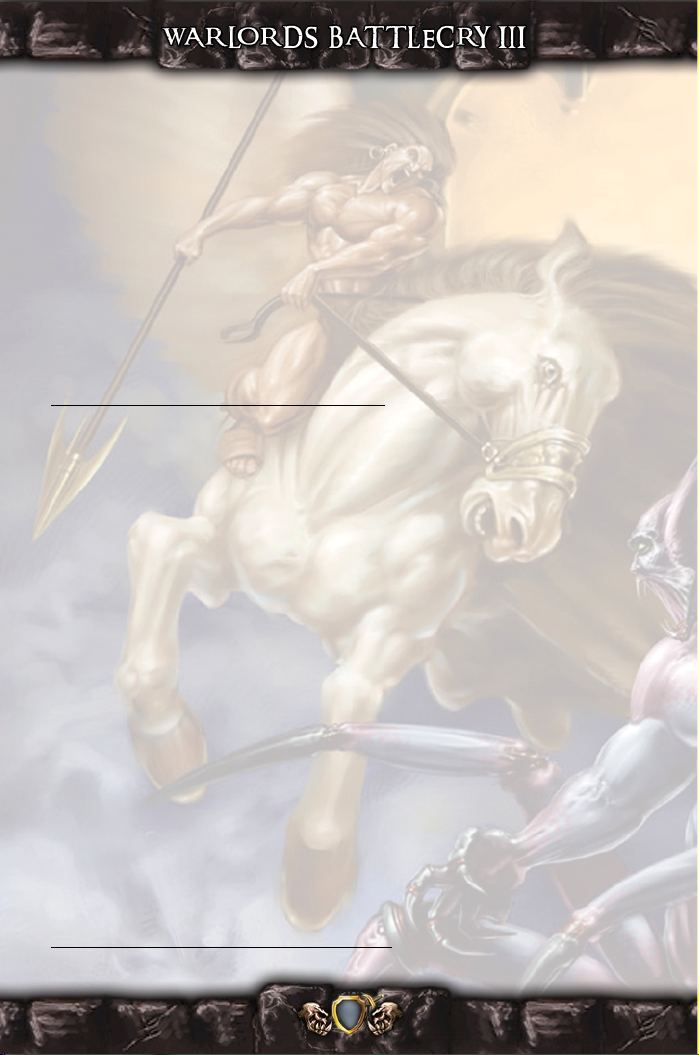
utilisant le protocole TCP/IP. Tous les participants doivent connaître l’adresse IP
de l’hôte, qui est communiquée au moment où la partie est créée.
TCP/IP sur Internet
Permet de disputer des parties multijoueur (6 joueurs maximum) sur Internet.
Tous les participants doivent connaître l’adresse IP de l’hôte, qui est
communiquée au moment où la partie est créée.
Portail de jeu d’Enlight
Permet de disputer des parties multijoueur (6 joueurs maximum) sur le portail
de jeu d’Enlight contre des joueurs originaires de toutes les régions du globe.
Après avoir sélectionné votre méthode de connexion, vous avez le choix entre
héberger une partie ou en rejoindre une.
HEBERGER UNE PARTIE MULTIJOUEUR
Pour héberger une partie, cliquez sur Créer après avoir choisi un mode de
connexion. Puis, quand le jeu vous le demande, indiquez le nom que vous
souhaitez donner à la partie. Cliquez une nouvelle fois sur Créer, ce qui vous
amènera à l’écran de choix de camp, où vous pourrez créer votre partie
multijoueur. Pour voir comment lancer une partie, voir « Echauffourée », page
11.
L’hôte est le seul joueur capable de modifier la carte, les options et les points
de création d’armée. Si vous sélectionnez une carte que les autres participants
ne possèdent pas (une que vous avez créée vous-même, par exemple), l’option
Envoyer s’affichera sous la carte. Cliquez dessus pour la communiquer aux
autres joueurs.
L’hôte peut également verrouiller un camp, mais uniquement si celui-ci n’a pas
encore été sélectionné par un joueur humain. Vous avez aussi la possibilité de
chasser les autres joueurs de la partie en cliquant sur leur nom (un message de
confirmation s’affiche alors). Cliquez sur le nom d’un joueur humain à l’aide du
bouton droit de la souris pour voir le héros qu’il a choisi.
Tous les joueurs, l’hôte y compris, doivent cliquer sur Prêt avant qu’il ne soit
possible de lancer la partie (ce que seul l’hôte est habilité à faire). Si vous changez
d’avis avant le début de la partie, cliquez une nouvelle fois sur Prêt. Quand les
boutons de tous les joueurs sont en surbrillance, l’hôte n’a plus qu’à cliquer sur
Créer pour lancer la partie.
REJOINDRE UNE PARTIE MULTIJOUEUR
Pour rejoindre une partie, cliquez sur Se connecter après avoir choisi votre
18
Page 19

mode de connexion puis, quand le jeu vous le demande, indiquez le nom de la
partie que vous souhaitez rejoindre. Cliquez une nouvelle fois sur Se connecter
et vous vous retrouverez à l’écran de choix de camp. Vous ne pouvez modifier
que la résolution de l’écran et les caractéristiques du camp que vous avez décidé
de jouer (équipe, camp et ressources). Cliquez sur Prêt quand vous aurez
terminé.
RENSEIGNEMENTS SUPPLEMENTAIRES CONCERNANT LE MODE
MULTIJOUEUR
Les échauffourées en mode multijoueur sont presque identiques à celle que
l’on joue en mode solo, mais il y a tout de même quelques différences :
DIALOGUER DURANT UNE PARTIE
Pour dialoguer avec les autres joueurs en cours de partie :
· Appuyez sur Entrée pour accéder à la fenêtre de dialogue et saisissez votre
message.
· Pour l’envoyer à tous les joueurs présents, appuyez une nouvelle fois sur Entrée.
· Pour l’envoyer uniquement à vos allié, appuyez sur Ctrl + Entrée.
· Pour l’envoyer uniquement à vos ennemis, appuyez sur Maj + Entrée.
PERTE DE CONNEXION
Si vous perdez votre connexion alors que la partie a commencé, vous en êtes
éjecté sans espoir de retour. Dans ce cas, l’ordinateur prend le contrôle de vos
unités et de vos bâtiments.
Si vous quittez délibérément la partie ou si vous décidez d’abandonner, vous
vous retrouvez à l’écran de défaite.
ASTUCES POUR LES PARTIES MULTIJOUEUR
· Les ressources sont vitales. Détruisez celles de vos ennemis chaque fois que
vous en avez l’occasion, tout en protégeant les vôtres au mieux.
· Utilisez les files de production au mieux ; la production de plusieurs unités à la
suite constitue un important gain de temps.
· Construisez plusieurs bâtiments de production de troupes dès que vous en
aurez l’occasion, afin que la production se fasse ensuite très rapidement.
· Protégez à tout prix votre place forte de plus haut niveau.
· Protégez votre héros au début de la partie, du moins jusqu’à ce que vous ayez
la possibilité de produire des unités capables de convertir les structures de
ressources. Si vous perdez votre héros avant cela, vous prendrez un retard qu’il
vous sera par la suite extrêmement difficile de combler en matière de
production de ressources.
19
Page 20

OPTIONS DE CONFIGURATION
Trois catégories d’options de configuration
vous sont proposées, afin de vous permettre
de personnaliser votre environnement de
jeu. Sélectionnez Options à partir du menu
principal pour accéder à l’écran des
options. Cochez la case correspondante
pour accéder aux options liées au
Gameplay, aux Graphismes ou au Son, qui
sont détaillées ci-dessous. Quand vous avez
terminé vos modifications, cliquez sur le
gantelet situé en bas à droite pour les valider et revenir au menu principal, ou
sur celui de gauche pour quitter cet écran sans effectuer le moindre
changement. Vous pouvez également accéder aux Crédits depuis cet écran.
GAMEPLAY
Aide contextuelle
Vous avez le choix entre Aucune, Partielle et Totale, selon que vous souhaitez
bénéficier d’assistance en cours de partie ou non. Si vous demandez une aide
totale, un panneau d’aide apparaît au-dessus de la carte, et il suffit d’amener le
curseur de la souris sur une unité ou un bâtiment pour obtenir des
renseignements à son sujet.
Défilement
Modifie la vitesse de défilement de l’écran quand vous amenez votre curseur
au bord de l’écran (de Très lent à Très rapide).
Vitesse du jeu
Règle la vitesse du jeu entre Très lent et Très rapide. Si vous souhaitez la
modifier en cours de partie, appuyez sur + (plus) pour l’augmenter, et sur –
(moins) pour la diminuer. Cette option ne fonctionne pas en mode multijoueur.
Déplacements de groupe
Quand plusieurs unités se déplacent en groupe, vous pouvez les faire bouger
Comme le plus lent ou Aussi vite que possible.
Barre d’espace
Permet d’assigner, au choix, la fonction Voir dernier message ou Pause à la
barre d’espace. Quel que soit votre choix, vous pouvez revoir le dernier message
en appuyant sur la touche Page haut, et mettre le jeu sur pause en appuyant
sur la touche F12 (il est impossible de mettre le jeu sur pause en mode
20
Page 21

multijoueur).
Interface
Vous pouvez choisir le clic droit ou le clic gauche pour accomplir les actions
de base (se déplacer, attaquer). Le clic droit est la commande par défaut, mais
n’hésitez pas à utiliser le clic gauche si vous y êtes plus habitué.
Voix système
Vous avez le choix entre une voix féminine ou masculine.
Astuce du jour
Affiche ou non l’astuce du jour.
GRAPHISMES
Résolution
Vous avez le choix entre quatre résolutions possibles : 800x600, 1024x768,
1280x1024 et 1600x1200. Les panneaux de commandes changent légèrement
selon la résolution choisie. Avec une résolution de 1024x768 ou plus, une fenêtre
supplémentaire (sur la droite) affiche l’unité ou le bâtiment se trouvant sous le
curseur, de même que sa barre de points de vie. La fenêtre supplémentaire de
gauche affiche le bâtiment ou l’unité actuellement « verrouillé(e) ». Il suffit de
cliquer dessus pour le/la sélectionner. Vous pouvez verrouiller une nouvelle
unité ou un nouveau bâtiment à tout moment en amenant le curseur dessus et
en appuyant sur CTRL-L.
Correction gamma
Cinq niveaux de correction vous sont proposés pour la luminosité.
Ombres, Animations d’ambiance, Sang, Eau animée, Calques, Effets de clic
de souris
Vous pouvez activer (Oui) ou désactiver (Non) chacune de ces options, qui
affectent les performances du jeu.
Particules, Effets d’éclairage
Vous avez le choix entre Non (désactive) et Maximum.
Note : WARLORDS BATTLECRY III effectue constamment des tests internes et
désactive automatiquement les options risquant de dégrader les
performances du jeu.
21
Page 22

SON
Bruits de fond, Bruits de pas, Bruits de combat
Vous pouvez activer (Oui) ou désactiver (Non) ces options.
Effets spéciaux, Musique
Permet de régler le volume entre Non et Total.
Dialogues unités
Vous offre le choix entre Jamais, Des fois et Toujours pour ce qui est des
dialogues des unités.
Support EAX
Si votre carte son est compatible avec le mode EAX, cette fonction peut être
activée (Oui) ou désactivée (Non). Sinon, vous recevez l’indication S/O (sans
objet).
Progression victoire/défaite
Active (Oui) ou désactive (Non) le bruit de fond qui enfle quand la fin du scénario
approche.
Battements de cœur des héros
Active (Oui) ou désactive (Non) les bruits de battements de cœur qui se font
entendre quand un héros est blessé.
L’ECRAN DE JEU
Carte de jeu
La zone de jeu, détaillée plus bas.
L’écran de jeu vous est proposé que
vous commenciez un épisode de la
campagne, une échauffourée ou une
partie multijoueur. C’est lui qui vous
permet de contrôler vos unités lors de
leurs explorations et de leurs
affrontements.
Les plus importantes fonctionnalités
de cet écran sont les suivantes :
22
Page 23

Panneau de contrôle
Un total de neuf boutons permettant de contrôler vos unités et vos bâtiments.
Ils sont détaillés en page 25.
Zone d’affichage
Vous montre le bâtiment ou l’unité sélectionné(e) et ses principales
caractéristiques. Vous pouvez par exemple suivre la progression de la
construction d’un bâtiment en sélectionnant ce dernier. La progression des
travaux vous est présentée sous forme de pourcentage dans la zone d’affichage.
Mini-carte
Version réduite de la carte de jeu. Les principales caractéristiques du terrain y
sont visibles, de même que de petits carrés représentant les bâtiments. Les
carrés de ressources sont constitués de deux triangles superposés, la couleur
de celui du bas vous indiquant de quel type de ressources il s’agit. Quant à
celui du haut, il est gris si la mine est neutre, et de la couleur du camp de son
propriétaire si elle appartient à quelqu’un. Les bâtiments à quêtes sont
représentés sous la forme de carrés blancs.
Portrait du héros
La représentation de votre héros. Cliquez dessus pour le sélectionner, et cliquez
à deux reprises si vous voulez centrer la carte sur lui. Trois barres sont visibles
en dessous. La rouge représente votre santé, la bleue votre mana, et la dorée
votre progression en direction du niveau suivant.
Indicateurs de ressources
Quatre symboles assortis de nombres s’affichent en haut à droite de l’écran. Ils
indiquent combien de points vous possédez dans chaque type de ressources.
De gauche à droite, celles-ci sont l’or, le métal, la pierre et le cristal. Les ressources
sont détaillées en page 36.
Fenêtre de verrouillage
Cette fenêtre n’est pas disponible avec une résolution de 800x600. Elle vous
montre le bâtiment ou l’unité que vous avez « verrouillé(e) ». Cliquez dessus à
tout moment pour sélectionner le bâtiment ou l’unité correspondant(e). Pour
verrouiller un autre bâtiment ou une autre unité, amenez le curseur dessus et
appuyez sur CTRL-L.
Fenêtre du curseur
Cette fenêtre n’est pas disponible avec une résolution de 800x600. Affiche le
bâtiment ou l’unité se trouvant sous le curseur de la souris, de même que sa
barre de points de vie.
23
Page 24

LA CARTE DE JEU
La carte de jeu occupe la majeure partie de l’écran principal. C’est sur la carte
que les unités se déplacent, que les bâtiments se construisent, que les batailles
se livrent, etc. Pour apprendre comment sélectionner les unités, les déplacer et
les faire attaquer, lancez le didacticiel ou reportez-vous ci-dessous et en page
23.
SELECTION D’UNITES, DE BATIMENTS ET D’OBJETS MULTIPLES
Pour sélectionner une seule unité, il suffit de cliquer dessus à l’aide du bouton
gauche de la souris. Un cercle de sélection apparaît aussitôt autour de ses pieds,
de même qu’une barre verte représentant ses points de vie, et une barre bleue
symbolisant ses points de mana (le cas échéant).
Pour sélectionner un groupe d’unités, vous pouvez procéder comme suit :
· Maintenez le bouton gauche de la souris et déplacez celle-ci pour constituer
un cadre autour des unités qui vous intéressent.
· Cliquez à deux reprises sur une unité pour sélectionner toutes les unités du
même type visibles à l’écran.
· Maintenez la touche MAJ enfoncée et cliquez sur les unités de votre choix
pour les ajouter un groupe déjà sélectionné.
· Appuyez sur CTRL-S pour sélectionner toutes les unités visibles à l’écran.
· Appuyez sur CTRL-A pour sélectionner autant d’unités que possible.
Vous pouvez sélectionner votre héros à tout moment en cliquant sur son
portrait, en bas de l’écran. Si vous cliquez à deux reprises sur son portrait, non
seulement vous le sélectionnez, mais vous centrez également l’écran sur lui.
Limite de sélection
La taille d’un groupe d’unités est limitée par celle de la zone d’affichage. Les
unités moins puissantes sont plus petites que les autres, ce qui signifie que
vous pouvez en intégrer davantage à un groupe. A l’inverse, les unités plus
puissantes ne peuvent pas être rassemblées en groupes aussi importants. Votre
héros est l’exception à cette règle, puisque sa taille est toujours minimale, quelle
que soit sa puissance personnelle.
24
Page 25

CREATION DE GROUPES
Pour créer un groupe :
· Sélectionnez les unités que vous souhaitez regrouper.
· Maintenez la touche CTRL enfoncée tout en appuyant sur l’une des touches
(0-9) pour y assigner le groupe correspondant.
Une fois cela fait, vous pouvez sélectionner le groupe à tout moment en
appuyant sur la touche (0-9) correspondante. Si vous appuyez dessus à deux
reprises, le groupe est sélectionné et l’écran est centré sur l’officier supérieur.
Pour supprimer une unité d’un groupe, cliquez dessus à l’aide du bouton
droit de la souris dans la zone d’affichage, ou maintenez la touche MAJ enfoncée
et cliquez sur l’unité à l’aide du bouton gauche de la souris sur la carte.
FORMATIONS POUR UNITES
Il existe huit formations différentes pour vos unités, chacune d’elles ayant ses
forces et ses faiblesses. La formation par défaut est « Bloc ». Dès que vous
sélectionnez un minimum de deux unités, le bouton Formations devient actif.
Cliquez dessus pour voir apparaître les diverses formations possibles. Vous
pouvez également accéder à cette option en appuyant sur MAJ-F.
LE PANNEAU DE CONTROLE
Le panneau de contrôle vous permet de commander vos héros, unités et
bâtiments. Lorsque vous sélectionnez une unité ou une structure, les
instructions qui vous sont proposées apparaissent sous forme de boutons du
panneau de contrôle. Amenez le curseur sur un bouton pour voir de quelle
instruction il s’agit et obtenir le raccourci clavier correspondant. Ces boutons
changent en fonction du type d’unité ou de bâtiment sélectionné, mais voici
les plus courants :
COMMANDES GENERALES
Stop
Ordonner à l’unité ou au bâtiment de cesser l’action en cours (attaquer, se
déplacer, se construire, etc.). L’unité ou le bâtiment attend ensuite de nouveaux
ordres.
25
Page 26

Attaquer
Héros et unités sont capables d’attaquer, de même que certains bâtiments.
Toutes les unités peuvent attaquer les bâtiments. Pour ordonner à une tour,
une unité ou un groupe d’attaquer, sélectionnez-le et cliquez à l’aide du bouton
droit de la souris sur l’unité ou le bâtiment que vous voulez prendre pour cible.
Vous avez également la possibilité de cliquer sur le bouton Attaquer du
panneau de contrôle, puis de cliquer sur l’ennemi. Notez que le curseur se
transforme en deux épées croisées pour signaler un combat. Vos unités se
dirigent automatiquement vers le lieu de l’affrontement.
Afin d’augmenter l’efficacité d’un groupe d’unités attaquant un important
groupe ennemi, sélectionnez vos troupes, puis appuyez sur la touche A et
cliquez sur le sol derrière les unités ennemies à l’aide du bouton droit de la
souris. De cette manière, chacune de vos unités choisira sa propre cible, ce qui
vous évitera d’avoir à les sélectionner l’une après l’autre.
Surveillez vos unités en cas de combat. Si leur barre de santé devient rouge,
c’est que leur mort est proche, et que vous risquez de les perdre si vous ne leur
donnez pas l’ordre de se replier.
Convertir
Les héros, les généraux et le phénix sont les seules unités capables de convertir
les bâtiments neutres ou ennemis afin que ces derniers passent dans votre
camp. C’est là un moyen particulièrement efficace d’obtenir des ressources.
Lancez le didacticiel pour apprendre comment convertir les bâtiments.
Quel que soit son niveau, une place forte peut convertir les bâtiments dans un
large rayon. Le procédé est lent, mais très efficace pour obtenir des points de
ressources en début de partie. Il vous donne également la possibilité de
continuer à convertir des bâtiments si votre héros se fait tuer très tôt.
Vider
Il est possible de poster des unités à l’intérieur des tours. Pour les en faire sortir,
sélectionnez la tour concernée et cliquez sur la représentation de l’unité sur le
panneau de contrôle ou cliquez sur Vider à partir du panneau de contrôle.
Pour poster une unité ou un groupe sélectionné(e) dans une tour, il suffit de
cliquer sur cette dernière à l’aide du bouton droit de la souris. Le curseur se
transforme alors en main et la ou les unités disparaissent dans la tour. Les unités
postées dans une tour ne combattent pas à l’aide de leur attaque habituelle.
Au lieu de cela, elles améliorent les capacités de combat de la tour. Vous ne
26
Page 27

g
pouvez poster qu’un maximum de quatre unités terrestres de petite taille ou
de taille moyenne dans une tour, ce qui a l’effet suivant :
Note : le type
d’attaque de la tour
peut changer si vous
postez à l’intérieur
des unités de combat
à distance ayant des
attaques différentes.
BASIC INFANTRY +1 Speed +3 Combat
ADVANCED INFANTRY
BASIC MI SSILE UNIT
ADVANCED MISSILE UNIT
AND SPELLCASTERS
HEROES +2 Speed +6 Combat
+2 Speed +6 Combat
+10
Dama
+20
Damage
+20
Damage
e
+1 Range
+1 Range
+2 Range
COMMANDES DES UNITES
Se déplacer
Pour déplacer une unité ou un groupe sélectionné(e), il suffit de cliquer à
l’endroit ou vous voulez qu’il/elle se rende sur la carte (à l’aide du bouton droit
de la souris). Vous pouvez également sélectionner Se déplacer à partir du
panneau de contrôle, puis cliquer là où vous voulez que l’unité se rende. Vous
remarquerez que le curseur se transforme en une paire de bottes, symbolisant
un déplacement. Par défaut, le groupe se déplace à la vitesse de son unité la
plus lente. Si vous préférez que chacune des unités avance le plus vite possible,
maintenez la touche CTRL enfoncée pendant que vous cliquez. Vous pouvez
également modifier cette option comme expliqué en page 20.
Pour placer des points de patrouille définissant un itinéraire plus complexe
pour vos unités sélectionnées, maintenez la touche MAJ enfoncée et cliquez à
l’aide du bouton droit de la souris sur tous les endroits de la carte par où vous
voulez que les unités passent. Les points de patrouille sont en fait une succession
d’ordres de déplacement, et vous pouvez ajouter des ordres d’attaque, de
conversion ou de construction à la file. Pour insérer un point de patrouille au
début d’un itinéraire, maintenez la touche ALT enfoncée et cliquez à l’endroit
souhaité.
Patrouiller
Si vous voulez donner l’ordre à une unité de patrouiller une zone donnée,
sélectionnez Patrouiller à partir du panneau de contrôle et cliquez sur la zone
sui vous intéresse. Une série de points de patrouille sera automatiquement
générée par le jeu. Vous pouvez les visualiser et les modifier en utilisant la
méthode détaillée ci-dessus. Pour générer un itinéraire de patrouille complexe
constitué de multiples points de patrouille, maintenez la touche MAJ enfoncée
tout en cliquant sur les endroits souhaités.
27
Page 28

Garder
Cette instruction vous permet de désigner une unité ou un bâtiment afin de
charger l’unité sélectionnée de le/la garder. Sélectionnez votre unité, choisisse z
Garder sur le panneau de contrôle, et cliquez sur la cible. L’unité sélectionnée
se rend automatiquement aussi près que possible de l’endroit indiqué. Par la
suite, elle fait tout son possible pour protéger la cible, se déplaçant
éventuellement pour suivre cette dernière si elle est mobile. Pour annuler cet
ordre, sélectionnez l’unité puis l’instruction Stop.
Un bâtiment de production peut également recevoir pour instruction de garder
une unité. Cela ne signifie bien évidemment pas qu’il bouge pour venir se placer
à côté de cette dernière, mais que toutes les unités qu’il produit vont
automatiquement garder l’unité désignée, comme expliqué ci-dessus.
Attitude
L’attitude affecte la façon dont une unité ou un héros réagit en présence de
l’ennemi. L’attitude par défaut varie en fonction du type d’unité. Elle est
représentée par une icône visible sur la droite de la zone d’affichage quand
l’unité est sélectionnée. Si vous souhaitez la modifier, sélectionnez Attitude à
partir du panneau de contrôle et cliquez sur l’attitude que vous préférez dans
la fenêtre d’aide contextuelle. Vous pouvez également assigner une attitude à
un bâtiment, auquel cas toutes les unités qu’il produit auront automatiquement
cette attitude.
Construction de bâtiments, tours et murs
Le fait de construire des bâtiments vous permet
de produire des unités et d’améliorer vos
compétences, tandis que tours et murs vous
aident à vous défendre. Vos bâtisseurs et vos héros
peuvent construire des bâtiments, mais seuls les
bâtisseurs peuvent également construire des
tours et des murs. Chaque construction coûte un
certain nombre de points de ressources, en fonction de votre race et du
bâtiment choisi. Lancez le didacticiel pour apprendre comment construire un
bâtiment. La liste des bâtiments disponibles par race vous est proposée page
41.
Construire un bâtiment
Sélectionnez votre unité puis Construire à partir du panneau de contrôle. Une
fenêtre s’affiche pour vous montrer tous les bâtiments que vous êtes
actuellement en mesure de construire (voir capture d’écran ci-dessous).
28
Page 29

· Si un bâtiment s’affiche en couleur assorti d’un coût, cela signifie que vous
avez la possibilité de le construire.
· S’il s’affiche en grisé assorti d’un coût, cela signifie que vous n’avez pas les
ressources nécessaires pour le construire.
· Enfin, s’il s’affiche en grisé mais non assorti d’un coût, cela signifie que vous ne
remplissez pas encore les conditions permettant de le construire.
Cliquez sur un bâtiment que vous pouvez construire et placez-le à l’endroit
souhaité de la carte. Votre unité disparaît le temps de la construction, puis ressort
pour vous avertir que le travail est terminé. Pour voir où en est la construction,
sélectionnez le bâtiment et l’avancement des travaux vous sera indiqué sous
forme d’un pourcentage dans la zone d’affichage du bâtiment.
Construire une tour ou un mur
Cela revient à construire un bâtiment, si ce n’est qu’il faut sélectionner
Construire tour ou mur sur le panneau de contrôle. Une fois que vous avez
construit une tour, vous pouvez poster des unités à l’intérieur (jusqu’à un
maximum de quatre unités de petite taille ou de taille moyenne par tour). Voir
« Vider », page 25, pour de plus ample précision.
Pour cesser la construction ou sélectionner l’unité qui s’en occupe
A n’importe quel moment, vous pouvez sélectionner l’unité chargée de la
construction et appuyer sur Stop pour l’interrompre (voir « Panneau de
contrôle », page 25). Si vous interrompez la construction, le bâtiment tombe
peu à peu en ruine. Vous pouvez également sélectionner le bâtisseur sans que
cela stoppe la construction, ce qui est utile pour lui donner d’autres instructions,
auxquelles il obéira une fois la construction achevée.
COMMANDE DES BATIMENTS
Acheter unités et compétences
Cette instruction sert bien évidemment à produire des unités et à acheter des
compétences, mais aussi à améliorer les bâtiments existants. Sélectionnez-le
pour afficher une fenêtre montrant toutes les unités que vous pouvez produire,
toutes les compétences que vous pouvez acheter et toutes les améliorations
disponibles pour le bâtiment.
· Si une image s’affiche en couleur assortie d’un coût, cela signifie que vous
avez la possibilité d’acheter l’unité, la compétence ou l’amélioration.
29
Page 30

· Si elle s’affiche en grisé assortie d’un coût, cela signifie que vous n’avez pas les
ressources nécessaires pour l’acheter.
· Enfin, si elle s’affiche en grisé mais non assortie d’un coût, cela signifie que
vous ne remplissez pas encore les conditions permettant de l’acheter.
Produire des unités
Cliquez sur une unité disponible pour en lancer la production, dont la
progression vous est indiquée sous forme de pourcentage dans la zone
d’affichage des bâtiments. Une fois produite, l’unité apparaît à côté du bâtiment
et se dirige vers le point de ralliement si vous lui en avez spécifié un.
Pour produire plusieurs unités, cliquez à plusieurs reprises sur la même unité
ou cliquez sur plusieurs unités différentes. Là encore, la progression vous est
indiquée sous forme de pourcentage, la production de la deuxième unité
commençant dès que la première est achevée, et ainsi de suite. La file de la
zone d’affichage ne montre que les six premières unités en production, ainsi
qu’un symbole indiquant que d’autres suivent. Vous pouvez également
sélectionner une unité seulement, ainsi que l’instruction Production continue
de la zone d’affichage des bâtiments pour que le bâtiment produise en
permanence des unités de ce type.
Le coût de l’unité est déduit de vos ressources dès que la production débute.
Pour supprimer une unité de la file d’attente, cliquez dessus. Pour interrompre
la production, cliquez sur Stop à partir du panneau de contrôle.
Acheter des compétences
La plupart des bâtiments proposent des compétences rendant vos unités plus
puissantes. Les compétences disponibles dépendent de la race que vous jouez.
Vous les trouverez à partir de la page 41.
Acheter des améliorations de bâtiment
Sélectionnez l’image d’amélioration. Elle est assortie d’un chiffre entouré, qui
indique le niveau de l’amélioration, et ne devient disponible que quand vous
avez les ressources nécessaires et quand vous remplissez les conditions
préalables. La progression de l’amélioration apparaît sous forme de pourcentage
dans la zone d’affichage des bâtiments. Un message vous avertit une fois
l’amélioration terminée.
Placer un point de ralliement
Pour placer un point de ralliement (c’est-à-dire un endroit où les unités produites
se rassemblent), sélectionnez une unité de production, puis cliquez à l’aide du
30
Page 31

bouton droit de la souris à l’endroit de la carte où vous souhaitez que les unités
se rassemblent. Vous pouvez également cliquer sur Fixer point de ralliement
à partir du panneau de contrôle, puis à l’endroit voulu sur la carte. Pour déplacer
un point de ralliement, il suffit d’en placer un autre.
Pour afficher le point de ralliement d’un bâtiment, sélectionnez ce dernier et
maintenez la touche MAJ ou ALT enfoncée. Une ligne pointillée menant au
point de ralliement apparaîtra alors.
Réparer un bâtiment
Pour réparer un bâtiment endommagé, sélectionnez-le et cliquez sur Réparer
à partir du panneau de contrôle. Vous avez le choix entre des réparations lentes
ou rapides. Ces dernières coûtent deux fois plus cher, mais vont également deux
fois plus vite.
LA FENETRE DE DIPLOMATIE
La diplomatie sert à procéder à des échanges de
ressources entre les camps. Elle est principalement
utilisée durant les parties multijoueur, où il est parfois
utile de donner des ressources à ses alliés pour les
aider. Cliquez sur Diplomatie (le crâne bleu) à partir
du panneau de contrôle pour accéder à l’écran de
diplomatie, qui vous permet de donner des ressources aux autres camps. Les
alliances doivent être définies avant le début de la partie. Voir page 11 pour de
plus amples précisions sur la façon de procéder.
LE MENU DE JEU
Cliquez sur le crâne rouge du panneau de contrôle pour afficher le menu de
jeu de WARLORDS BATTLECRY III. Une fenêtre de dialogue vous propose les options
suivantes :
Charger une partie
Sélectionnez cette partie pour afficher le nom et une image de votre partie
sauvegardée et cliquez de nouveau sur Charger une partie pour la charger.
Cette option n’est pas disponible en mode multijoueur.
Sauvegarder la partie
Sélectionnez cette option pour sauvegarder la partie en cours. Vous pouvez
également la sauvegarder en appuyant sur ALT-S. Cette option est disponible
31
Page 32

en mode multijoueur. En mode solo, vous n’avez droit qu’à une seule sauvegarde
par héros, et celle-ci est effacée au terme du combat. De cette manière, vous ne
risquez pas de vous tromper entre plusieurs sauvegardes différentes.
Pause
Sélectionnez cette option pour mettre le jeu sur pause. Un message s’affiche
alors. Pour recommencer à jouer, cliquez une nouvelle fois sur Pause. Vous
pouvez également mettre la partie sur pause (et la reprendre) en appuyant sur
la touche F12. Cette option n’est pas disponible en mode multijoueur.
Options
Sélectionnez ceci pour modifier le volume de la musique ou des effets spéciaux,
la vitesse de défilement, le degré de correction gamma et la quantité d’aide
contextuelle offerte par le jeu. Toutes ces options sont détaillées en page 20.
Conditions de victoire
Sélectionnez cette option si vous avez besoin de vous remémorer les conditions
de victoire du scénario que vous êtes en train de jouer. Elles sont décrites en
page 15. Vous pouvez également y accéder en cours de partie en appuyant sur
ALT-V.
Abandonner
Sélectionnez cette option pour abandonner le scénario et revenir au menu
principal sans sauvegarder.
Quitter
Sélectionnez cette option pour abandonner le scénario et quitter WARLORDS
BATTLECRY III sans sauvegarder.
L’ÉCRAN DE RESULTATS ET L’ECRAN DE L’ENTOURAGE
Quand le scénario se termine, que ce soit sur votre
victoire ou sur votre défaite (à moins que vous n’ayez
abandonné), l’écran des résultats s’affiche. Vous
verrez en bas à gauche de l’écran de victoire ou de
défaite une icône de papier et de loupe qui vous
emmène à l’écran des résultats du combat. Vous y
trouverez des renseignements sur vous-même et vos
adversaires, et ce dans quatre catégories : Héros, Ressources, Unités et Bâtiments.
Cliquez sur le gantelet pour continuer une fois que vous avez lu les résultats. En
règle générale, l’écran de l’entourage s’affiche quand on quitte celui des
résultats. Il est décrit en page 36.
32
Page 33

UNITES
PRODUCTION D’UNITES
Pour produire une unité, sélectionnez un bâtiment capable de le faire puis
cliquez sur Acheter unités et compétences à partir du panneau de contrôle.
Cliquez sur l’unité disponible de votre choix pour lancer la production (voir
page 32 pour de plus amples précisions). Quand la progression de la production
atteint 100%, l’unité apparaît à côté du bâtiment et se dirige automatiquement
vers le point de ralliement si vous en avez assigné un.
Limite d’armée
Vous ne pouvez avoir qu’un nombre d’unités limité en cours de partie. Votre
limite d’armée s’affiche en haut à gauche de l’écran de jeu. Elle est calculée
comme suit :
· 5 unités pour chaque niveau de place forte de 1 à 4.
· 10 unités pour une place forte de niveau 5.
· 2 unités supplémentaires pour la plupart de vos autres bâtiments (excepté les
murs et les structures de ressources.
· Plusieurs unités supplémentaires, selon le Charisme de votre héros.
Par exemple, si vous êtes propriétaire d’un palais de niveau 3, de quatre autres
bâtiments et d’une mine d’or en plus d’avoir un héros ayant 13 en Charisme,
votre limite d’armée est égale à 26.
Note : si vous possédez plusieurs places fortes, votre limite d’armée est
calculée en fonction de celle de plus haut niveau uniquement.
Vous pouvez supprimer vos propres unités ou bâtiments en les sélectionnant
et en appuyant sur CTRL-D. Il peut être intéressant de le faire si vous avez
atteint votre limite d’armée et si vous souhaitez par exemple remplacer des
bâtisseurs par des combattants. Vous ne récupérez pas de ressources en
éliminant unités ou bâtiments, sauf si vous supprimez une mine, auquel cas
vous récupérez des ressources du type correspondant comme si vous aviez
pillé une mine adverse.
33
Page 34

UNITES ET MEDAILLES
Toutes les unités, sauf les titans, reçoivent des points d’expérience quand ils
éliminent unités ou bâtiments ennemis. Les points d’expérience (ou PX) sont
calculés comme indiqué ci-dessous. Chaque fois qu’un total donné est atteint,
votre unité reçoit une médaille, correspondant à un niveau. Chaque médaille
reçue augmente les dégâts de l’unité, sa vitesse de combat et de déplacement
et ses capacités de construction, le cas échéant (elle peut également avoir
d’autres effets bénéfiques).
· 1 point par unité ennemie éliminée.
· 3 points par bâtiment ennemi détruit.
· 1 point supplémentaire par bâtiment ennemi tirant des projectiles détruit.
· 5 points par niveau ennemi tué (ou un nombre de points égal au niveau du
héros si celui-ci est supérieur à 5).
Note concernant les ombres et les âmes-en-peine
Ombres et âmes-en-peine possèdent la compétence d’absorption d’énergie,
qui leur permet de voler les PX des unités qu’elles éliminent, héros inclus. Ainsi,
si elles éliminent une unité ennemie ayant 14 PX, elles gagnent 14 PX + 1 PX
pour avoir vaincu l’unité.
Dès qu’une unité atteint le niveau 3, elle peut être sauvegardée au sein de
l’entourage de votre héros si elle survit jusqu’à la fin du scénario. Les unités
spéciales, comme les généraux et les alliés, peuvent être sauvegardés au sein
de votre entourage quel que soit leur niveau.
GENERAUX ET ALLIES
Les généraux sont de puissantes unités similaires aux héros (bien qu’ils soient
la plupart du temps plus faibles). Ils ont eux aussi un rayon de commandement,
ainsi que la faculté de convertir les bâtiments. Par contre, ils sont incapables de
lancer des sorts, de porter des objets ou d’accepter des quêtes. Vous pouvez
produire des généraux à partir du moment où vous possédez une place forte
de niveau 5, et certains peuvent accepter de se joindre à vous si vous menez
certaines quêtes à bien. Vous pouvez les intégrer à votre entourage pour les
scénarios à venir. Les généraux ne sont pas forcément de la même race que
34
Page 35

votre héros ou votre camp, même si c’est souvent le cas.
Les alliés sont des unités très puissantes acceptant de se joindre à vous pour
vous récompenser d’avoir mené une quête à bien ou parce que vous avez lancé
un sort d’invocation. Il est également possible d’en produire comme les autres
unités, à partir des quatre temples pouvant apparaître dans le scénario.
Vous pouvez les intégrer à votre entourage pour les scénarios à venir.
TITANS
Les titans comptent parmi les unités les plus redoutables qui soient, seuls les
héros de haut niveau étant plus puissants qu’eux. Ils sèment la destruction
partout où ils vont. Ils ne peuvent être produits qu’assez tard dans la partie, une
fois que vous avez une place forte de niveau 5 et beaucoup de ressources.
Chaque race est limitée à un titan par partie et la production d’une telle unité
exige une quinzaine de minutes, mais vous verrez que cela en vaut la peine. Les
bâtiments à partir desquels ils peuvent être produits sont détaillés à partir de
la page 41.
La mort d’un titan est un événement cataclysme s’accompagnant d’un ouragan
de feu ou de glace qui frappe toutes les unités (amies ou ennemies) ayant la
malchance de se trouver à proximité.
Si vous mourrez d’impatience de produire un titan, choisissez une carte
d’échauffourée ou multijoueur assortie de la condition de victoire Le choc des
titans (voir page 16 pour de plus amples précisions) et vous aurez votre titan
dès le début de la partie. Sachez toutefois qu’il vous sera impossible d’en
produire un autre de tout le scénario.
ACHAT DE COMPETENCES
La plupart des bâtiments vous proposent des compétences rendant vos unités
plus puissantes. Les compétences offertes dépendent de votre race et sont
indiquées à partir de la page 41. Si la compétence choisie favorise un certain
type d’unité, toutes les unités de ce type en bénéficient, qu’elles se trouvent
déjà sur la carte ou que vous les produisiez ultérieurement. Par contre, les bonus
de points d’expérience ne s’appliquent qu’aux unités que vous produisez une
fois que vous avez acheté la compétence.
HEROS
Les héros sont des unités extrêmement puissantes, capables de porter des
35
Page 36

objets, de convertir les bâtiments, de lancer des sorts et d’accepter les quêtes.
Vous ne pouvez pas les produire comme des unités régulières et ils ne vous
offrent pas non plus de se joindre à vous. Il n’est pas nécessaire qu’ils soient de
la même race que le camp qu’ils commandent, mais ils gagnent des bonus si
c’est le cas.
Un héros ne peut être tué de manière définitive. Il est possible qu’il soit
gravement blessé mais, dans ce cas, il sera de nouveau sur pied pour la bataille
suivante (à moins que vous n’ayez choisi le mode Homme de fer, auquel cas
votre héros est bel et bien mort s’il périt).
CARACTERISTIQUES ET COMPETENCES
STATISTICS
STRENGTH (ST)
INTELL IGENCE (IQ)
DEXTERITY (DX) Speed and agility
CHARISMA (CH)
Physical prowess and
health
Knowledge and ability to
learn magic
Personality, and
leadership skills
Votre héros a quatre
caractéristiques (Force,
Dextérité, Intelligence et
Charisme), déterminées par
sa race et sa classe. Pour voir
les caractéristiques d’un
héros en cours de partie,
cliquez sur sa représentation du panneau de contrôle à l’aide du bouton droit
de la souris.
NIVEAU DES HEROS
Un héros reçoit des points d’expérience en cours de scénario, mais aussi au
terme de celui-ci, et ce quel que soit le type de partie choisie (échauffourée,
campagne, ou multijoueur). Cela lui permet de gagner des niveaux. Il gagne 1
point de caractéristique et 1 point de compétence à chaque nouveau.
Un héros n’a pas besoin de remporter le scénario pour gagner des points
d’expérience, mais il en gagne davantage en cas de victoire. Il gagne également
des PX s’il survit, s’il affronte un grand nombre d’ennemis ou des ennemis plus
puissants que lui, et enfin si vous jouez sur une grande carte ou sur une carte
cachée.
RAYON DE COMMANDEMENT
On appelle rayon de commandent une zone d’effet entourant chaque héros et
qui confère des bonus aux unités alliées. L’effet de certains sorts est limité au
rayon de commandement du héros, ce qui signifie par exemple que les sorts
36
Page 37

d’attaque n’infligent des dégâts qu’aux unités comprises dans ce rayon. Ce
dernier s’affiche si vous appuyez sur la touche R. La taille du rayon de
commandement dépend du Charisme du héros.
ENTOURAGE
Votre entourage est constitué de généraux, d’alliés et d’autres unités de haut
niveau qu’il est possible de conserver d’un scénario sur l’autre. Le nombre
d’unités qui le constituent dépend du Charisme de votre héros. Si le scénario
vous autorise à commencer la partie avec plusieurs unités (voir « Points de
création d’armée », en page 15), l’écran de l’entourage vous est proposé avant
le début de la partie. Il permet de sélectionner certains membres de votre
entourage, ainsi que des unités de base, pour commencer la bataille.
Quand le scénario se termine, l’écran de l’entourage s’affiche systématiquement
après celui des résultats. Vous avez alors la possibilité d’inclure une ou plusieurs
unités à votre entourage. Toute unité ayant au moins 3 médailles peut y être
incluse, de même que les généraux et les alliés qui vous ont rejoints. Il arrive
aussi que des alliés apparaissent aléatoirement au terme d’une échauffourée.
Pour ajouter une unité à votre entourage, cliquez sur un emplacement vide de
ce dernier à l’aide du bouton gauche de la souris. S’il n’y a pas d’emplacements
vides, vous pouvez cliquer sur une unité de votre entourage pour la remplacer
par la nouvelle. Vous avez la possibilité de changer le nom de n’importe quelle
unité de votre entourage. Il suffit pour cela de cliquer sur son nom actuel à
l’aide du bouton gauche de la souris et de le remplacer par le nom de votre
choix.
Toute unité de votre entourage tuée au combat est déplacée vers le cimetière.
Vous pouvez consulter ce dernier en cliquant sur Cimetière à partir de l’écran
de l’entourage.
AUTRES POINTS DE JEU
RESSOURCES
Il y a quatre types de ressources dans le jeu : l’or, le métal, la pierre et le cristal.
Elles sont nécessaires pour produire unités et bâtiments. On les obtient dans
des mines, gisements ou carrières, qui se trouvent en divers endroits de la carte.
Chaque mine (ou gisement, etc.) peut être de niveau 1, 2 ou 3. Plus son niveau
est élevé, plus elle offre de ressources et plus vite il est possible de les extraire.
Vous pouvez également recevoir des récompenses en menant des quêtes à
bien.
37
Page 38

Il est impossible de construire des structures de ressources en cours de partie.
Vous ne pouvez que convertir ceux qui existent déjà. Une fois cela fait, vous
récoltez automatiquement les ressources correspondantes. Il n’est pas
nécessaire d’envoyer des unités les extraire, mais vous pouvez accélérer
l’extraction en envoyant jusqu’à 8 unités de bâtisseurs dans chaque mine
(chaque unité permet d’obtenir 1 point de ressource supplémentaire toutes
les 5 secondes). Vous gagnez également des ressources en rasant des mines,
mais ce gain est ponctuel et se fait d’un seul coup.
RESERVES DE RESSOURCES
D’importantes ressources sont nécessaires pour construire d’imposants
bâtiments, produire de puissantes unités ou acheter des sorts de haut niveau.
Vous pouvez stocker un maximum de 500 points de chaque type de ressources,
plus 500 par niveau de votre plus puissante place forte. Par exemple, si votre
plus importante place forte est de niveau 4, vous pouvez avoir un maximum de
2 500 points de chaque type de ressources.
REPAIRES
Il s’agit là de bâtiments neutres placés sur la carte par les concepteurs, et qu’il
est impossible de convertir. Vous pouvez par contre les détruire. Chaque repaire
génère des unités hostiles toutes les 90 secondes environ, mais aussi quand on
l’attaque. Le boss qui apparaît quand on détruit le repaire est de haut niveau et
possède un objet.
BOUTIQUES
Il s’agit là de bâtiments neutres placés sur la carte par les concepteurs, et qu’il
est impossible de convertir. Vous pouvez par contre les détruire. Votre héros
peut s’y rendre pour acheter ou vendre des objets. Si jamais vous attaquez ou
détruisez une boutique, les autres vous imposeront des tarifs plus élevés.
ANIMAUX
Il peut y avoir des animaux sur toutes les cartes. Ils sont inoffensifs mais peuvent
parfois s’avérer utiles. Par exemple, les vaches peuvent servir de projectiles pour
les catapultes (elles infligent davantage de dégâts que les munitions normales)
et les moutons peuvent être lancés par les trolls. Les minotaures peuvent se
soigner en mangeant les animaux, quels qu’ils soient. Ils élèvent d’ailleurs bien
souvent des moutons dans des enclos pour cette raison.
38
Page 39

OBJETS
Les objets peuvent être trouvés dans des coffres
(situés en divers points des cartes) ou en possession
des héros ou des boss des repaires, donnés en guise
de récompense quand on mène une quête à bien,
ou encore achetés dans les boutiques.
Pour ramasser un objet, amenez votre héros à côté
du coffre et votre inventaire s’affichera
automatiquement. Cliquez sur un objet du coffre, puis sur un emplacement en
surbrillance, pour vous en équiper, ou placez-le dans votre sac à dos. Notez que,
si votre héros peut transporter plusieurs objets de même type (par exemple,
deux casques et une couronne), il ne peut être équipé que de l’un d’eux à la
fois. Les objets dont votre héros n’est pas équipé ne lui confèrent aucun
avantage.
Si votre héros se fait tuer, vous conservez tous les objets dont il était équipé
ainsi que ceux qui se trouvaient dans sa cachette. Par contre, ceux qui étaient
rangés dans son sac à dos sont perdus et apparaissent sur la carte à l’intérieur
d’un coffre. En certains endroits de la campagne, vous trouverez des boutiques
permettant d’acheter de nouveaux objets et de vendre ceux qui ne vous
intéressent pas. Vous pouvez également les ranger dans votre cachette pour
vous en servir ultérieurement.
Il existe également plusieurs jeux d’artefacts conférant un pouvoir spécial à
votre héros quand il s’en équipe. Ces objets peuvent parfois être trouvés dans
des coffres au trésor d’une carte du mode échauffourée, à moins qu’ils ne vous
soient donnés en guise de récompense. Le nombre d’objets constituant chaque
jeu varie, mais tous sont reconnaissables à leur lueur verte.
Vous pouvez accéder à votre inventaire à tout moment en cliquant sur la bourse
située à gauche du portrait de votre héros ou en appuyant sur la touche I. Faites
de même pour refermer l’inventaire.
SORTS
A WARLORDS BATTLECRY III, les héros et certaines autres unités ont le pouvoir de
lancer des sorts. Les héros sont les seuls à posséder un livre de sorts et à pouvoir
apprendre de nouvelles incantations. Les points de mana de votre héros sont
symbolisés par la barre bleue visible sous son portrait. Pour afficher le livre de
sorts, cliquez sur le symbole de parchemin à l’aide du bouton gauche de la
souris, cliquez sur l’icône Livre de sorts à partir du panneau de contrôle, ou
appuyez sur la touche S.
39
Page 40

Amenez le curseur sur un nom de sort pour obtenir sa description sur la droite
de votre livre de sorts. Pour lancer un sort, il suffit de cliquer dessus.
Chaque sort s’accompagne d’un coût, lequel est déduit de votre total de mana
chaque fois que vous lancez le sort (et ce, même si l’incantation échoue). Il est
impossible de jeter un sort quand on n’a pas assez de mana. Le mana se régénère
au fil du temps, à un rythme dépendant de l’Intelligence du héros. Les sorts
que vous ne pouvez pas lancer par manque de mana apparaissent en grisé
dans le livre de sorts.
SPHERES DE MAGIE
SPHERE OF MAGIC DESCRIPTION
Healing
Necromancy Raise undead, drain hit points
Pyromancy Fire spells – damage & protection
Nature Lightning, animal summoning
Alchemy Create items and potions, engineering
Summoning Summon extra-planar creatures, teleport
Illusion Invisibility, alteration
Runes Stone spells & item creation
Ice Ice spells – damage & protection
Chaos Strange random effects, mana & health drain
Poison Poison & disease
Divination Spells for gathering information
Arcane Spells that augment other spells
Healing, resurrection, protection from
poison/disease
Il existe un total de 13 sphères de magie, chacune vous proposant 10 sorts
différents. Quand un héros gagne un niveau, il peut utiliser le point de
compétence gagné pour apprendre un nouveau sort.
Les sorts et leur coût sont détaillés dans le fichier Battlecry III Spells.pdf, inclus
dans le CD de WARLORDS BATTLECRY III.
40
Page 41

g
EFFETS PSYCHOLOGIQUES, POISON ET MALADIES
Ces effets sont causés soit naturellement, par certaines unités, soit par des sorts
de héros. Par exemple, les chevaliers tueurs sèment le chaos. Il existe un total
de 9 effets. Voir à partir de la page 41 pour ce qui est de la vulnérabilité et de la
résistance de chaque race à certains de ces effets.
EFFECTS EFFECTS ON ENEMY UNITS DURATION
Awe Half speed & loss of any ranged attack 30 sec
Fear Half damage & -4 to speed 45 sec
Terror Run away from enemies, & -2 to speed 15 sec
Chaos
Poison Hit points degenerate to one-eighth of maximum 10 min
Disease
Frozen Attack and move speed are halved 5 sec
Burning
Stun Combat is reduced to 1 5 sec
No positive bonuses apply, & armor/resistance is
reduced to zero
No hit point regeneration, combat and speed
de
enerate to one
Units continues to lose hit points and runs around,
becoming difficult to control
30 sec
10 min
15 sec
EFFETS DU CLIMAT
Les changements climatiques affectent les facultés de combat des unités. Par
défaut, la bataille se déroule de jour et par beau temps, mais les sorts lancés par
les héros, certaines unités ou certains bâtiments peuvent modifier ces
conditions. Les effets climatiques ne durent qu’un certain temps, après quoi les
conditions normales reviennent. Vous pouvez générer des effets climatiques
aléatoires en sélectionnant l’option correspondante à partir du bouton Plus
d’options de l’écran de choix de camp (voir page 12).
CARACTERISTIQUES DES RACES
Chaque race a ses forces et ses faiblesses, les bâtiments qu’elle peut construire
et les unités qu’elle peut produire. Les pages qui suivent décrivent
succinctement chaque race et vous proposent une arborescence regroupant
tous les bâtiments, unités et compétences de chaque race.
41
Page 42

CHEVALIERS
Les chevaliers bénéficient d’une redoutable cavalerie. Si vous les jouez, songez
à acheter toutes les améliorations possibles pour vos unités montées. Ils ont
besoin de beaucoup d’or et de métal pour produire leurs unités, et de pierre
pour leurs bâtiments. Par contre, ils n’ont guère besoin de cristal.
42
Page 43

IMPERIAUX
Les Impériaux sont très équilibrés. Ils disposent d’un bon choix de fantassins,
cavaliers et archers disponibles très tôt dans la partie. Une de leur particularités
est qu’ils ont trois généraux : un mage noir, un mage blanc et un mage écarlate.
Ils ont également la possibilité d’engager des mercenaires d’autres races. Ils
ont besoin de beaucoup d’or et de métal pour produire leurs unités, et de pierre
pour leurs bâtiments. Par contre, ils n’ont guère besoin de cristal.
43
Page 44

MORTS-VIVANTS
Les morts-vivants sont uniques, en ce sens que leurs bâtiments ne produisent
guère d’unités de la façon normale. La plupart de leurs unités sont en effet
créées par transformation d’unités moins puissantes. Ils sont lents mais très
forts, et immunisés contre les effets psychologiques. Ils résistent bien à la plupart
des attaques, mais sont par contre vulnérables aux armes contondantes. Ils ont
surtout besoin de métal et de cristal.
44
Page 45

NAINS
Naturellement robustes, les nains ont beaucoup de points de vie et résistent
bien aux dégâts élémentaires. Ils sont lents et n’ont pas de cavalerie, mais se
révèlent très efficaces pour construire des bâtiments. Leurs structures défensives
sont les meilleures qui existent, tout comme leurs machines de guerre. Ils ont
besoin de beaucoup d’or et de métal pour produire leurs unités, et de pierre
pour leurs bâtiments.
45
Page 46

BARBARES
Les barbares sont des guerriers farouches mais limités. Leur choix d’unités est
assez restreint, même si leur production est rapide et si elles disposent de
plusieurs améliorations. Leurs unités sont rapides et efficaces au combat, mais
leur armure est très faible. Ils ont besoin de métal pour produire leurs unités, et
de pierre pour leurs bâtiments.
46
Page 47

MINOTAURES
Ce sont les minotaures qui ont le choix d’unités le plus restreint mais, d’un autre
côté, aucune autre race ne dispose d’autant d’améliorations pour son armée.
De plus, leurs rares unités sont très fortes, ont beaucoup de points de vie et
infligent d’importants dégâts. Ils ont besoin de métal pour produire leurs unités,
et de pierre pour leurs bâtiments.
47
Page 48

ORQUES
Les orques disposent d’un large choix d’unités, dont la moitié sont capables
d’empoisonner leurs adversaires ou de leur transmettre des maladies. Rapides
à produire, ils sont assez forts en début de partie. Par contre, leur nombre
d’améliorations est limité, de même que leurs défenses contre les attaques
aériennes. Ils ont surtout besoin de pierre, ainsi que d’un peu de métal.
48
Page 49

HAUTS-ELFES
Les hauts-elfes sont des êtres fiers et nobles. Redoutables au combat, ils sont
très rapides et ont d’excellents éclaireurs, mais leurs points de vie sont limités.
Leur cavalerie compte parmi les meilleures du jeu. Ils ont besoin de métal et de
cristal.
49
Page 50

ELFES DES BOIS
Les elfes des bois sont des amoureux de la nature. Extrêmement rapides, ils ont
d’excellents éclaireurs, mais leurs points de vie sont limités. Ils sont très faibles
au corps à corps, mais leurs archers sont les plus redoutables unités de combat
à distance du jeu. Ils ont besoin d’or et de cristal.
50
Page 51

ELFES NOIRS
Les elfes noirs sont sinistres et malfaisants. Extrêmement rapides, ils ont
d’excellents éclaireurs et sont efficaces au combat, mais leurs points de vie sont
limités. Leurs mages sont très puissants, bénéficient de nombreuses
améliorations et peuvent appeler de l’aide. Ils ont besoin de pierre et de cristal.
51
Page 52

DEMONS
Les démons sont des êtres malfaisants qui comptent de nombreuses unités
volantes dans leurs rangs. Leur armée est lente à créer en début de partie, mais
ils deviennent extrêmement puissants une fois qu’ils sont en place, en grande
partie grâce à leurs pouvoirs d’invocation. Ces derniers leur permettent en effet
d’ouvrir des portails et d’appeler des démons moins puissants, tout cela en
dépensant juste quelques points de mana. Les démons ont besoin des quatre
types de ressources.
52
Page 53

NAINS TENEBREUX
Les nains ténébreux ont été corrompus par les forces du Chaos. Trop lâches
pour se battre eux-mêmes, ils construisent golems et machines de guerre leur
permettant d’affronter leurs ennemis de loin. Ce sont des ingénieurs aux
puissantes défenses. Ils ont principalement besoin d’or.
53
Page 54

FEERIQUES
Les Féeriques sont des fées et des créatures des bois. Ils ont souvent l’air
inoffensifs mais, quand on s’attire leurs foudres, ils attaquent en masse et savent
se montrer vifs, cruels et très dangereux. Ils ont principalement besoin de cristal.
54
Page 55

CREATURES DU FLEAU
Les créatures du Fléau sont d’ignobles créatures semant la maladie sur Ethéria.
Ils contrôlent des monstres corrompus et peuvent rendre leurs maladies plus
dangereuses encore grâce à leurs améliorations.
55
Page 56

L’ESSAIM
L’Essaim est constitué d’êtres insectoïdes vivant dans le désert et servant le
Seigneur de la Famine. Ils offrent un mélange intéressant de soldats de base,
soutenus par les puissants hommes-scorpions et prêtres-scoprions. Ils sont
capables de voler les ressources des mines des autres joueurs.
56
Page 57

SSRATHIS
Les Ssrathis sont des hommes-serpents qui élèvent des dinosaures afin que
ces derniers les aident au combat. Si vous devez les affronter, méfiez-vous de
leur temple du soleil, car il peut lancer de puissants sorts de feu, surtout si son
propriétaire a constitué une importante réserve de cristal. Les Ssrathis ont
principalement besoin de cristal, mais aussi d’or.
57
Page 58

HOT KEYS AND SHORTCUTS
A
A
g
A
A
A
V
A
A
A
A
A
p
Stopper la tâche en cours Echap
ttaquer
Construire bâtim ent B
Construire mur ou tour W
Produire unité/acheter com pétence K
Réparer (vite ou lentement) E puis (F ou S)
Convertir CTRL-C
Garder G
Patrouiller P
Eliminer unité ou bâtiment CTRL-D
Sélectionner votre héros CTRL-H
jouter/retirer héros du groupe MAJ-H
Sélectionner et centrer sur le héros
Ouvrir l'inventaire I
fficher la quête en cours Q
Afficher/cacher rayon de
commandement du héros R
Boire potion de soins H
Boire potion de mana M
ORDRES
HEROS
Clic gauche sur
son portrait
Maj + clic
gauche sur son
portrait
Double clic sur
son portrait
Raccourcis clavier assign és aux sorts F1-F8
Ouvrir le livre de sort s S
Sphères de magie
Lancer un sort à part ir du livre de
sorts ouvert 1, 2, 3, ... 0
livre de sorts, amenez le curseur sur le sort souhaité et
appuyez sur une touche de F1 à F8. Il suffit par la suite
d'appuyer de nouveau sur cette t ouche pour lancer le sort
Pause F12
Augmenter/réduire vitess e de jeu +/Conditions de victoire
Infos sur le scénar io ALT-I
Menu de diplomatie
Menu de jeu ALT-G
Sauvegarder
Charger une partie ALT- L
bandonner
Quitter
LIVRE DE SORTS
COMMANDES SYSTEM E
COMMANDES GENERALES
Définir groupe CTRL 1-9
Sélectionner groupe 1-9
Centrer sur groupe 1-9 de nouveau
Aller au lieu du message précédent Barre d'espace
Faire défiler les messages Barre d'espace maintenue enfoncée
Donner des ordres/points de patrouille
à la suite
Donner un ordre/point de patrouille
série de
prioritaire
oints de patrouille
Annuler le dernier ordre dans une
Sélectionner bâtisseur inactif suivant .
Sélectionner unités volantes
uniquement
Sélectionner unités terrestres
uniquement
MAJ maintenue enfoncée pendant que vous
donnez l'ordre
ALT maintenue enfoncée pendant que vous
donnez l'ordre
MAJ-Echap
ALT maintenue enfoncée et créez un cadre
à l'aide de la souris
CTRL maintenue enfoncée et créez un
cadre à l'aide de la souris
Sélectionner toutes les unités à CTRL-S
Sélectionner toutes les unités de
même type à l'écran
Sélectionner autant d'unités que
possible proches de l'écran
CTRL-T ou double clic sur une unité
CTRL-A
Centrer sur le chef du groupe actuel \
Dialogue en mode multijoueur
Entrée, saisir le message, puis Entrée à
nouveau
H, N, P, D, A, S,
I, R, E, X, Z, V,
C
LT-
LT-D
LT-S
LT-R
LT-Q
58
Page 59

CREDITS
INFINITE INTERACTIVE
Conception
Steve Fawkner
Conception additionnelle
Dean Farmer
Mick Robertson
Janeen Fawkner
Programmation
Steve Fawkner
Dean Farmer
Mick Robertson
Nick McVeity
Production
Janeen Fawkner
Direction artistique
Janeen Fawkner
Lee Smith
Infographie
Lee Smith
Janeen Fawkner
Glenn Batten
Andrew Gillard
Infographie additionnelle
Ben Caller
Toby Charlton
Fiona Kerr
Wayne Osborne
Alex Voliani (Microforte Pty
Ltd)
Michael Lynne (Microforte Pty
Ltd)
Alex Hobbs
Shamus Baker
Alex Whitlam
Guy Robinson
James Neale
Chris Proctor
Code vidéo playback
Bink par RAD Software
Musique
Steve Fawkner
Voix
Wally Fields
Tassilo Egloffstein
Dianne Nola
Mixage
Mick Robertson
Code son
Miles Sound System par
RAD Software
Manuel
Janeen Fawkner
Conception du scénario
Steve Fawkner
Janeen Fawkner
Mick Robertson
Tests
Janeen Fawkner
Miriam Robertson
Stephen Thomas
Rachel Farmer
Ben Miller
Mark J. J. Hill
Un grand merci à
Mitch Soule et Jeff Roberts
de RAD Software.
Tous les joueurs des forums
et sites de fans de BATTLECRY
qui nous ont envoyé leur
avis et leurs idées.
CREDITS ENLIGHT
Directeurs de publication
Trevor Chan
Paul Lombardi
Producteur exécutif
Parrish Rodgers
Equipe de publication
Kenneth Mo
Hillwins Lee
Bernard Yau
Marco Yuen
Responsable de
l’assurance qualité
Martin Leung
Assurance qualité
Robin Lam
Ron Leung
Albert Lo
Relations publiques
Dave Murray
Jessica Tew
Coordinateur du bêta test
Hillwins Lee
Testeurs de WBC3
James Martin
Landon Bolt
Shannon Perley
Fredrik Alsgren
Geoffrey Crawford
Charles Magee
Andres Franceschi
David Collins
Jason Saunders
Julian Zimbelmann
Laurent Becard
59
Page 60

60
